ユーザーズガイド DENON AVC-4310
Lastmanualsはユーザー主導型のハードウエア及びソフトウエアのマニュアル(ユーザーガイド・マニュアル・クイックスタート・技術情報など)を共有・保存・検索サービスを提供します。 製品を購入する前に必ずユーザーガイドを読みましょう!!!
もしこの書類があなたがお探しの取扱説明書・マニュアル・機能説明・回路図の場合は、今すぐダウンロード。Lastmanualsでは手軽に早くDENON AVC-4310のユーザマニュアルを入手できます。 DENON AVC-4310のユーザーガイドがあなたのお役に立てばと思っています。
DENON AVC-4310のユーザーガイドをLastmanualsがお手伝いします。

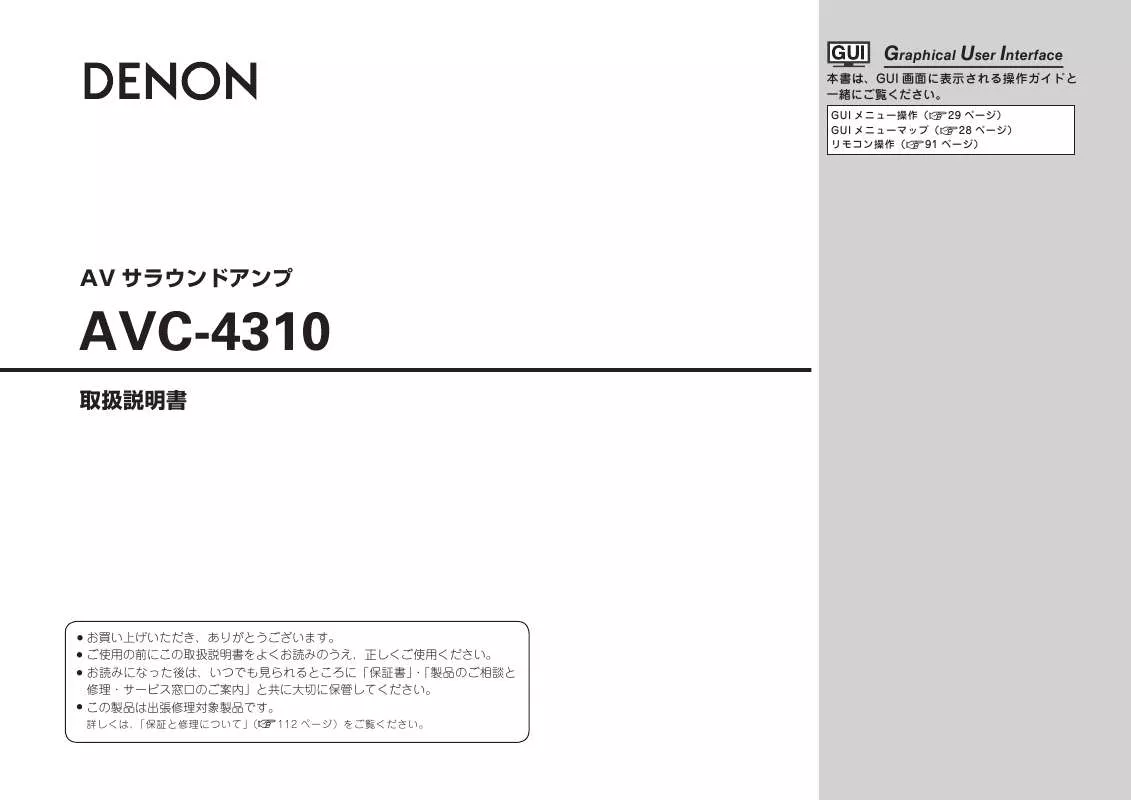
この製品に関連したマニュアルもダウンロードできます。
 DENON AVC-4310 PZBGABVKCH (3047 ko)
DENON AVC-4310 PZBGABVKCH (3047 ko)
 DENON AVC-4310 REMOTE CODE LIST (3242 ko)
DENON AVC-4310 REMOTE CODE LIST (3242 ko)
マニュアル抽象的: マニュアル DENON AVC-4310
詳しい操作方法はユーザーガイドに記載されています。
[. . . ] BACK / AMP ASSIGN 端子に 接続するスピーカー L チャンネル: サラウンドバック スピーカー(2 台)
(7. 1)
スピーカー設置例 (再生チャンネル数)
接続
メインゾーン
(お買い上げ時の 設定)
通常
ゾーン (モノラル)
ゾーン 2 スピーカー R チャンネル: ゾーン 3 スピーカー
ゾーン 2 または ゾーン 3
設定 再生
(5. 1)
(1)
サラウンドバック スピーカー(1 台) ※ サラウンドバックス ピーカー端子の“L”に 接続してください。 ※ “サラウンドバック” (v39 ペ ー ジ ) を “1 台”に設定してくだ さい。 スピーカーは、接続しま せん。
フロントスピーカー
マルチゾーン
通常
バイアンプ
(6. 1)
※ 接続のしかたは、 「バイアンプ接続につ いて」 (v16 ページ) をご覧ください。 2 チャンネル 再生専用 フロントスピーカー マルチチャンネル サラウンド
(5. 1)
リモコン操作
ダイレクト / ステレオ
通常
※ “サラウンドバック” (v39 ページ)を “無し”に設定してく ださい。 メインゾーン
2ch
その他の情報
(5. 1)
※ 2 チャンネル用スピー カーを SURR. BACK/ AMP ASSIGN 端子に 接続してください。
切り替え
(5. 1) (2)
故障かな?と思ったら
ゾーン 2 フロントハイト スピーカー
(7. 1)
ゾーン2
ゾーン 2 スピーカー
フロントハイト
(5. 1) (2)
保証と修理
メインゾーン
ゾーン 3
ゾーン3
ゾーン 3 スピーカー
フロントワイド
フロントワイド スピーカー
(7. 1)
主な仕様
(5. 1)
(2)
15
スピーカーを接続する
フロント スピーカー センター スピーカー サラウンド スピーカー A サブウーハー
アンプ内蔵 サブウーハー
q w
スピーカーケーブルを接続する
サラウンド スピーカー B
(L)
(R)
(L)
(R)
(L)
(R)
本機と接続するスピーカーの左チャンネル (L) 、右チャンネル(R) 、+(赤) 、-(黒) この接続では、低域ユニットと高域ユニット をよく確認して、同じ極性を接続してくださ の間の信号の干渉がなくなり、より高音質な 再生をお楽しみいただくことができます。 い。 “アンプの割り当て” (v38 ページ)を“バ イアンプ”に設定したときは、次のように接 スピーカーケーブル先 続してください。 端の被覆を10mm程度
バイアンプ接続について
ご使用になる前に 接続 設定 再生 マルチゾーン リモコン操作 その他の情報 故障かな?と思ったら 保証と修理 主な仕様
1 2 3
w
q w
q
w
q
w
qw
*/
qw
q
はがし、芯線をしっか りよじるか、端末処理 をおこなう。 スピーカー端子を左に 回してゆるめる。 スピーカーケーブルの 芯線をスピーカー端子 の根元に差し込む。
フロントスピーカー
q
w
q
w
(L)
(R)
本機
"$*/
4 スピーカー端子を右に 回してしめる。
n バナナプラグをご使用になる場合
スピーカー端子を 右に回してしめてから、 バナナプラグを 差し込む。
バイアンプ接続をすると、フロントスピーカー端 子と SURR. BACK/AMP ASSIGN 端子から同じ 信号が出力されます。
SURR. [. . . ] L/R: “Audyssey Byp L/R”イコライザーを使用し ないときに設定します。 • 使用する • 使用しない Audyssey オートセットアップを実行すると、 “Audyssey Byp. L/R” の設定ができます。 Audyssey Flat: “Audyssey Flat”イコライザーを使用しないとき に設定します。 • 使用する • 使用しない Audyssey オートセットアップを実行すると、 “Audyssey Flat”の 設定ができます。 マニュアル: “マニュアル”イコライザーを使用しないときに設定します。 • 使用する • 使用しない
ネットワークの設定をする(ネットワーク設定)
お買い上げ時の設定は、下線が付いている項目です。
ネットワークに関する設定をします。 設定項目 設定内容
1. LAN ケーブルを接続する (v26 ページ ネットワーク接続 「ホームネットワーク (LAN) 有線 LAN の設定をします。 に接続する」 ) 。 2. 本機の電源を入れる(v27 ページ「電源を入れる」 ) 。 本機は、DHCP 機能によりネットワークの設定を自動的におこないま す。 DHCP 機能のないネットワークに接続する場合のみ、手順 3 の設定を おこなってください。 3. IP アドレスを設定する。 w
DHCP DHCP 192. 168. 100. 33
EQ カスタマイズ リ モ コ ン の MULTEQ XT を 押したときに、使用しない イコライザーが表示されな いように設定します。 “ ク イ ッ ク セ レ ク ト ” で “使用しない”に設定したイ コライザーを記憶させて呼 び出すことはできません。
バイリンガルモード 主音声:主音声のみ出力します。 AAC ソースやドルビーデジ 副音声:副音声のみ出力します。 タルソースの二重音声の出 主 + 副:主音声と副音声がミックスされて出力します。 力内容を設定します。 主 / 副:主音声は左チャンネルから、副音声は右チャンネルから出力し ます。
Settings
IP
IP
DNS DNS
192 255 000 000 000
. .
033 000 000 000 000
q
r
e
RETURN
詳細設定”を選び、ENTER を押す。 q“ w o p ボタンで“DHCP”を“オフ”に設定し、i を押す。 DHCP 機能を無効にします。 e uip でアドレスを入力し、ENTER を押す。 • IP アドレス:入力する IP アドレスは下記の範囲で設定してくださ い。下記以外の IP アドレスではネットオーディオ機能を使用するこ とができません。 CLASS A: 10. 0. 0. 0 ~ 10. 255. 255. 255 CLASS B: 172. 16. 0. 0 ~ 172. 31. 255. 255 CLASS C: 192. 168. 0. 0 ~ 192. 168. 255. 255 • サブネットマスク:xDSL モデムやターミナルアダプタを直接本機 に接続している場合は、プロバイダから書面などで通知されたサブ ネットマスクを入力します。通常は 255. 255. 255. 0 が入ります。 • デフォルトゲートウェイ:ゲートウェイ(ルータ)に接続している 場合は、その IP アドレスを入力します。 • プライマリー DNS, セカンダリー DNS:プロバイダから書面など で通知された DNS アドレスが 1 つの場合は、 “プライマリー DNS” に入力してください。2 つ以上の場合は、1 つを“セカンダリー DNS”に入力してください。
44
リモコンの操作ボタン
: メニューを表示する メニューを解除する
: カーソルを移動する (上/下/左/右)
: 設定を確定する
: ひとつ前のメニューに戻る
詳細な設定をする(マニュアル設定)
ご使用になる前に
設定項目
ネットワーク接続 (つづき)
設定内容
r i で“終了”を選び、ENTER を押す。 設定が完了します。 プロキシ経由でネットワークに接続している場合は、 “プロキシ”を選 b び、ENTER を押す(v45 ページ「プロキシの設定」 ) 。 • ブロードバンドルータ(DHCP 機能)をお使いの方は、本機の初期設 定で DHCP 機能が“オン”になっていますので、IP アドレスとプロキ シの設定は必要ありません。 • DHCP 機能のないネットワークに本機を接続してお使いになるときに は、ネットワークの設定をおこなう必要があります。この場合、ネッ トワークに関する知識が必要となります。詳しくは、ネットワーク管 理者などにお問い合わせください。 • インターネットに接続できない場合は、もう一度接続や設定を確認し てください(v26 ページ) 。 • インターネットの接続について分からない場合は、ISP(インターネッ ト・サービスプロバイダ)またはパソコン関連販売店にお問い合わせ ください。 • IP アドレスの入力中に設定をキャンセルしたいときは、RETURN を押 してください。 プロキシの設定:インターネットにプロキシサーバーを経由して接続す る場合に設定します。
設定項目
ネットワーク接続 (つづき)
設定内容
詳細設定”を選び、ENTER を押す。 q“ w ui で“プロキシ”を選び、ENTER を押す。 e o p で“プロキシ”を“オン”に設定し、i を押す。 プロキシサーバーを有効にします。 r o p でプロキシサーバーの入力方法を選び、i を押す。 アドレス:アドレスで入力する場合に選びます。 ネーム:ドメイン名で入力する場合に選びます。 t uio p ボタンでプロキシサーバーのアドレスまたはドメイン名を 入力し、ENTER を押す。 手順 r で“アドレス”を選んだ場合:アドレスを入力します。 手順 r で“ネーム”を選んだ場合:ドメイン名を入力します。 入力できる文字は、以下のとおりです。 【英小文字】 abcdefghijklmnopqrstuvwxyz 【英大文字】 ABCDEFGHIJKLMNOPQRSTUVWXYZ 【記号】 ! “#$%&’()*+, -. /:;<=>?@[\]ˆ_ 【数字】
接続 設定 再生
`{|}˜ 0123456789(空白)
マルチゾーン
文字を入力中にリモコンの SEARCH または MENU を押すと、文 字の種類を切り替えることができます。 ENTER を押す。 y uio p でプロキシサーバーのポート番号を入力し、 u i で“終了”を選び、ENTER を押す。 設定が完了します。
リモコン操作
DHCP
IP
192. 168. 100. 33
IP
DHCP
DNS DNS
192 255 192 192 000
. 168 . 255 . 168 . 168 . 000
. .
033 000 001 001 000
その他の情報
w q
RETURN
故障かな?と思ったら
r y
e
000 . 000 00000
t
保証と修理
u
RETURN
主な仕様
次のページへ リモコンの操作ボタン : メニューを表示する メニューを解除する : カーソルを移動する (上/下/左/右) : 設定を確定する : ひとつ前のメニューに戻る
45
詳細な設定をする(マニュアル設定)
ご使用になる前に 接続 設定 再生 マルチゾーン リモコン操作 その他の情報 故障かな?と思ったら 保証と修理 主な仕様
設定項目
設定内容
設定項目
その他の設定 (つづき)
設定内容
パーティースタートレベル:パーティーモードを開始するときの音量を 設定します。 • 前回の音量:パーティーモードを開始する前と同じ主音量です。 • – – –(0) :常に消音状態でパーティモードを開始します。 • –80dB ~ 18dB(1 ~ 99) :お好みの音量でパーティーモードを開 始します。 “パーティーモード機能”が“オン”のときに設定できます。 “音量表示” (v48 ページ)の設定が“絶対値”のときは、0 ~ 99 で表示します。 • GUI メニューの“音量の上限” (v48 ページ)で設定されている上限 値まで設定できます。
4 4
その他の設定 ネットワークスタンバイ:スタンバイ時のネットワーク機能のオン / オ スタンバイ時のネットワー フを設定します。 クのオン / オフ設定やパソ • オ ン:スタンバイ時に、ネットワーク機能をオンします。ネットワー コンの言語を設定します。 ク対応のコントローラーを使用して本機を操作できます。 • オフ:スタンバイ時に、ネットワーク機能を停止します。 ウェブコントロール機能(v86 ページ)をご使用になるときは“オ ン”に設定してください。 文字コード:文字が正しく表示されない場合に、USB メモリーで再生す る MP3 ID3-Tag の文字コードタイプを設定します。 • オート:文字コードタイプを自動で選びます。 • ラテン語:ISO 8859-1 の Latin-1 を選びます。 • 日本語:シフト JIS を選びます。 “オート”に設定したときに文字が正しく表示されない場合は、 “ラ テン語”または“日本語”に設定してください。 PC 言語:パソコンの言語を選びます。 • ara / chi (smpl) / chi (trad) / cze / dan / dut / eng / fin / fre / ger / gre / heb / hun / ita / jpn / kor / nor / pol / por / por(BR) / rus / spa / swe / tur フレンドリーネームの編集:フレンドリーネームとは、ネットワーク上 に表示される本機の名称です。63 文字まで入力できます。 お買い上げ 時のフレンドリーネームは、 “DENON:[AVC-4310]”です。 入力できる文字は、以下のとおりです。 【英小文字】 abcdefghijklmnopqrstuvwxyz 【英大文字】 ABCDEFGHIJKLMNOPQRSTUVWXYZ 【記号】 ! “#$%&’()*+, -. /:;<=>?@[\]ˆ_`{| 【数字】
ネットワークステータス:同じネットワークに接続されている DENON 製品の状態を、最大 10 台まで表示します。 • フレンドリーネーム / モデル名 / 電源オン / スタンバイ / 選択ソース / 音量レベル / パーティーモードの状態 “ネットワークステータス”は、ネットワークステータス表示機能に 対応する DENON 製品のみ表示します。 アップデート通知: “ファームウェアのアップデート”で最新のファーム ウェアがリリースされている場合に、本機の GUI に通知メッセージを表 示します。通知メッセージは、電源オン時に約 20 秒間表示します。こ の機能をご使用になるときは、インターネットブロードバンドに接続し てください(v26 ページ) 。 • オン:アップデートの通知を表示します。 • オフ:アップデートの通知を表示しません。
}˜ 0123456789(空白)
文字を入力中にリモコンの SEARCH または MENU を押すと、文字 の種類を切り替えることができます。 初期化:設定された内容をお買い上げ時の設定に戻します。 • 初期化する:設定をお買い上げ時の設定に戻します。 • 初期化しない:設定をお買い上げ時の設定に戻しません。 パーティーモード機能 : パーティーモード機能を設定します。 • オフ:パーティーモード機能を無効にします。 • オン:パーティーモード機能を有効にします。 パーティーモード機能については、83 ページの「パーティーモード 機能」をご覧ください。
• 通知メッセージが表示されている間に ENTER を押すと、 “アップデー トの確認”画面が表示されます。 ( “ファームウェアのアップデート” の詳細は、51 ページをご覧ください。 ) • 通知メッセージを消去するときは、RETURN を押してください。
46
リモコンの操作ボタン
: メニューを表示する メニューを解除する
: カーソルを移動する (上/下/左/右)
: 設定を確定する
: ひとつ前のメニューに戻る
詳細な設定をする(マニュアル設定)
ご使用になる前に
設定項目
その他の設定 (つづき)
設定内容
アップグレード通知 : “新機能の追加” でダウンロード可能なファームウェ アがリリースされている場合に、本機の GUI に通知メッセージを表示し ます。通知メッセージは、電源オン時に約 20 秒間表示します。この機 能をご使用になるときは、インターネットブロードバンドに接続してく ださい(v26 ページ) 。 • オン:アップグレードの通知を表示します。 • オフ:アップグレードの通知を表示しません。
マルチゾーンの設定をする(ゾーンの設定)
お買い上げ時の設定は、下線が付いている項目です。
マルチゾーン(ゾーン 2、ゾーン 3)で再生する音声の設定をします。 設定項目
低音 –10dB ~ +10dB(0dB) 低音のトーンを調節します。 高音 –10dB ~ +10dB(0dB) 高音のトーンを調節します。 ハイパスフィルター オフ:低域成分をカットしません。 低音が歪んで聞こえるとき オン:低域成分をカットして出力します。 に、低域成分をカットして 出力します。 左レベル –12dB ~ 12dB(0dB) 左チャンネルの出力レベル “左レベル”は、 “チャンネル”の設定(v47 ページ)が“ステレオ” を調節します。 のときに設定できます。 右レベル –12dB ~ 12dB(0dB) 右チャンネルの出力レベル “右レベル”は、 “チャンネル”の設定(v47 ページ)が“ステレオ” を調節します。 のときに設定できます。 チャンネル ステレオ:ステレオ信号を出力します。 マルチゾーンから出力する モノラル:モノラル信号を出力します。 信号を設定します。 “アンプの割り当て” (v38 ページ)を“ゾーン(モノラル) ”に設 定すると、 “チャンネル”の設定は自動的に“モノラル”になります。 音量表示 相対値:- - -dB(最小) 、-80dB ~ 18dB の範囲で表示します。 音量の表示方法を設定しま 絶対値:0(最小)~ 99 の範囲で表示します。 す。 “音量表示”を設定すると、 “音量レベル” 、 “音量の上限”や“電源オ ン時の音量”の表示方法も切り替わります。 4 “音量表示”の設定は、すべてのゾーンに対して適用します。
4
設定内容
接続 設定
• 通知メッセージが表示されている間に ENTER を押すと、 “新機能の追 加”画面が表示されます。 ( “新機能の追加”の詳細は、51 ページをご 覧ください。 ) • 通知メッセージを消去するときは、RETURN ボタンを押してください。 ネットワーク情報 フレンドリーネーム / DHCP=オンまたはオフ / IPアドレス / ネットワークの情報を表示 MACアドレス します。
再生 マルチゾーン リモコン操作 その他の情報 故障かな?と思ったら 保証と修理 主な仕様
次のページへ リモコンの操作ボタン : メニューを表示する メニューを解除する : カーソルを移動する (上/下/左/右) : 設定を確定する : ひとつ前のメニューに戻る
47
詳細な設定をする(マニュアル設定)
ご使用になる前に 接続 設定 再生 マルチゾーン リモコン操作 その他の情報 故障かな?と思ったら 保証と修理 主な仕様
設定項目
設定内容
OPTION
音量レベル 可変:本機やリモコンで音量の調節ができます。 音量出力レベルを設定しま –40dB(41) :音量は常に –40dB になります。外部のアンプで音量を す。 調節する場合に設定します。 0dB(81) :音量は常に 0dB になります。外部のアンプで音量を調節 する場合に設定します。 v38 ページ)が“ゾーン 2” “アンプの割り当て”の設定( 、 “ゾー ン 3”または“ゾーン(モノラル) ”のとき、 “音量レベル”は“可変” になります。 音量の上限 音量の上限を設定します。 オフ:設定しません。 –20dB(61)/ –10dB(71)/ 0dB(81) マ ルチゾーンの“音量レベル”の設定(v48 ページ)が“可変” のときに設定できます。 電源オン時の音量 前回の音量:記憶している音量になります。 電源を入れた時の音量を設 – – –(0) :常に電源を入れたときは消音状態になります。 定します。 –80dB ~ 18dB(1 ~ 99) :設定した音量になります。 マ ルチゾーンの“音量レベル”の設定(v48 ページ)が“可変” のときに設定できます。 ミューティングレベル 消音:消音状態になります。 ミューティング時の音量の –40dB:現在の音量から 40dB 下げて再生します。 減衰量を設定します。 –20dB:現在の音量から 20dB 下げて再生します。
その他の設定をする(その他の設定)
お買い上げ時の設定は、下線が付いている項目です。
設定項目
設定内容
音量の設定 音量表示:音量の表示方法を設定します。 相対値:- - -dB(最小) 、–80dB ~ 18dB の範囲で表示します。 メインゾーンの音量に関す • • 絶対値:0(最小)~ 99 の範囲で表示します。 る設定をします。 • “音量表示”を設定すると、 “音量の上限”や“電源オン時の音量”の 表示方法も切り替わります。 4 “音量表示”の設定は、すべてのゾーンに対して適用します。 音量の上限:音量の上限を設定します。 • オフ:設定しません。 • –20dB(61)/ –10dB(71)/ 0dB(81) 電源オン時の音量:電源を入れたときの音量を設定します。 • 前回の音量:記憶している音量になります。 • – – –(0) :常に電源を入れたときは消音状態になります。 • –80dB ~ 18dB(1 ~ 99) :設定した音量になります。 ミューティングレベル:ミューティング時の音量の減衰量を設定します。 • 消音:消音状態になります。 • –40dB:現在の音量から 40dB 下げて再生します。 • –20dB:現在の音量から 20dB 下げて再生します。 使用ソースの選択 PHONO / CD / DVD / HDP / TV / SAT/CBL / VCR / DVR / 使用しない入力ソースを表 V. AUX / NET/USB / TUNER : 使用しない入力ソースを選びます。 示しないように設定します。 • 使用する • 使用しない
ご注意
• 選択中の入力ソースの設定はできません。 • “使用しない”に設定された入力ソースは、本体またはリモコンの SOURCE SELECT を操作しても選択できません。
48
リモコンの操作ボタン
: メニューを表示する メニューを解除する
: カーソルを移動する (上/下/左/右)
: 設定を確定する
: ひとつ前のメニューに戻る
詳細な設定をする(マニュアル設定)
ご使用になる前に
設定項目
設定内容
設定項目
GUI (つづき)
設定内容
NET/USB:入力ソースが“NET/USB”のときに、NET/USB 画面の 表示時間を設定します。 • 常に表示:常に表示します。 • 30s:30 秒間表示します。 • 10s:10 秒間表示します。 • オフ:表示しません。 iPod : 入力ソースが “iPod” のときに、 iPod 画面の表示時間を設定します。 • 常に表示:常に表示します。 • 30s:30 秒間表示します。 • 10s:10 秒間表示します。 • オフ:表示しません。
GUI スクリーンセーバー:スクリーンセーバーの表示を設定します。 オン:GUI メニューの表示中や NET/USB / iPod 再生画面を表示中に、 GUI の表示に関する設定を • 約 3 分間何も操作しない状態が続くと、スクリーンセーバーが動作し します。 ます。uio p を押すと、スクリーンセーバーを解除し、前の画面 を表示します。 • オフ:使用しません。 壁紙:再生停止中などに背景に表示する壁紙を設定します。 • ピクチャー:背景をピクチャー画面(DENON ロゴ)にします。 • 黒色:背景を黒色にします。 • 灰色:背景を灰色にします。 • 青色:背景を青色にします。 フォーマット:ご使用になるテレビに合わせて出力する映像信号方式を 設定します。 • NTSC:NTSC 方式で出力します。 • PAL:PAL 方式で出力します。 “フォーマット”は、以下の操作でも設定できます。このとき、GUI 画面は表示されません。 1. 本体の DSX と 本体の RETURN を 3 秒以上長押しする。 ディスプレイに“Video Format”を表示します。 2. o p を押して映像信号方式を設定する。 3. 本体の ENTER、本体の MENU または 本体の RETURN を押して、 設定を終了する。
接続 設定
クイックセレクトネーム 1. ui を 押 し て 変 更 し た い ク イ ッ ク セ レ ク ト 名 を 選 び、p ま た は “クイックセレクト”の表示 ENTER を押す。 名をお好みの名前に変更し 2. o p を押して変更したい文字にカーソルを合わせる。 ます。 3. ui を押して文字を変更し、ENTER を押す。 • 16 文字まで入力できます。 • 文字を入力中にリモコンの SEARCH または MENU を押すと、文字の 種類を切り替えることができます。 • 入力できる文字の種類は次のとおりです。 【英大文字】 ABCDEFGHIJKLMNOPQRSTUVWXYZ 【英小文字】 abcdefghijklmnopqrstuvwxyz 【記号】 !#%&‘()*+, -. /:;<=“>?@[\] 【数字】 0123456789(空白) 4. 手順 1 ~ 3 をくり返し、表示名を変更する。
再生 マルチゾーン リモコン操作
ご注意
接続されたテレビの映像方式と異なる方式に設定すると、映像は正しく 表示されません。 操作内容の表示:サラウンドモードや入力モードなどの切り替え操作時 にモード名を表示します。 • オン:表示します。 • オフ:表示しません。 主音量表示:主音量調節時に主音量レベルを表示します。 • 下:画面下に表示します。 • 上:画面上に表示します。 • オフ:表示しません。 主音量表示が映画の字幕に重なって見づらい場合は、 “上”に設定し てください。
その他の情報 故障かな?と思ったら 保証と修理 主な仕様
次のページへ リモコンの操作ボタン : メニューを表示する メニューを解除する : カーソルを移動する (上/下/左/右) : 設定を確定する : ひとつ前のメニューに戻る
49
詳細な設定をする(マニュアル設定)
ご使用になる前に 接続 設定 再生 マルチゾーン リモコン操作 その他の情報 故障かな?と思ったら 保証と修理 主な仕様
設定項目
設定内容
設定項目
設定内容
1. ui ボタンを押して変更したいゾーン名(メインゾーン、ゾーン 2 ま ゾーン名の変更 たはゾーン 3)を選び、p または ENTER を押す。 各ゾーンの表示名をお好み 2. o p を押して変更したい文字にカーソルを合わせる。 の名前に変更します。 3. ui を押して文字を変更し、ENTER を押す。 • 10 文字まで入力できます。 • 文字を入力中にリモコンの SEARCH または MENU を押すと、文字の 種類を切り替えることができます。 • 入力できる文字の種類は次のとおりです。 【英大文字】 ABCDEFGHIJKLMNOPQRSTUVWXYZ 【英小文字】 abcdefghijklmnopqrstuvwxyz 【記号】 !#%&‘()*+, -. /:;<=“>?@[\] 【数字】 0123456789(空白) 4. 手順 1 ~ 3 をくり返し、表示名を変更する。 トリガーアウト 1 n ゾーン(MAIN ZONE / ZONE2 / ZONE3)に対して設 入力ソースやサラウンド 定するとき モードなどに対して、トリ “オン”に設定されたゾーンの電源に連動して、トリガーアウトが動作 ガーアウト 1 を動作させる します。 条件を選びます。 トリガーアウトについては、 n 入力ソースに対して設定するとき 「トリガー出力端子」 (v25 “オン”に設定された入力ソースが選ばれたときに、トリガーアウトが 動作します。 ページ)をご覧ください。 トリガーアウト 2 「ゾーンに対して設定するとき」で“オン”に設定されたゾーンに 対して有効です。 “トリガーアウト 1”と同様 に、トリガーアウト 2 を動 n サラウンドモードに対して設定するとき 作させる条件を選びます。 “オン”に設定されたサラウンドモードが選ばれたときに、トリガーア ウトが動作します。 「ゾーンに対して設定するとき」で“メインゾーン”が“オン” 「入 、 力ソースに対して設定するとき」で“オン”に設定されている入 力ソースが選ばれているときに有効です。
リモコン ID 1/2/3/4 本 機 の リ モ コ ン で、 他 の “リモコン ID”を変更する場合は、リモコンのメイン、iPod、NET/ DENON 製 AV ア ン プ が 動 USB モードも同時に変更してください(v95 ページ「リモコン 作してしまうときに設定し ID を設定する」 ) 。 ます。ご使用になるリモコ ンと本機のリモコン ID を合 わせてください。 232C ポート シリアルコントロール:外部コントローラーを使用します。 RS-232C 端子に外部コント 双方向リモコン:双方向リモコンを使用します。 ローラーまたは双方向リモ DENON 製双方向リモコン(RC-700CI や RC-7001RCI、別売り) コンを接続して使用すると をご使用になる場合は、 “双方向リモコン”に設定してください。 きに設定します。
ご注意
“232C ポート”を“双方向リモコン”に設定している場合、RS-232C 端子を外部コントローラー用として使用できません。 ディスプレイの明るさ 通常:通常の明るさです。 本体のディスプレイ表示の 薄暗い:薄暗くします。 明るさを調節します。 暗い:暗くします。 消灯:ディスプレイを消灯します。 設定の保護 オフ:設定した内容を保護しません。 設定した内容を変更できな オン:設定した内容を保護します。 いように保護します。 “設定の保護”を“オン”に設定すると、以下の設定が変更できなくな ります。また、以下の設定に関連するボタンを操作すると、ディスプ レイに“SETUP LOCKED!”を表示します。 · GUI メニュー操作 · Dynamic Volume · RESTORER · チャンネルレベル · 音声 / 映像の調整 · オーディオディレイ · MultEQ XT · 入力モード · Dynamic EQ • 設定を解除するときは、 “設定の保護”を“オフ”に設定してください。
4
n HDMI モニターに対して設定するとき
“オン”に設定された HDMI モニターが選ばれたときに、トリガーア ウトが動作します。 「ゾーンに対して設定するとき」で“メインゾーン”が“オン” 「入 、 力ソースに対して設定するとき」で“オン”に設定されている入 力ソースが選ばれているときに有効です。
n“バーチカルストレッチ”に対して設定するとき
メンテナンスモード ご注意 DENON の サ ー ビ ス エ ン ジ DENON のサービスエンジニアやカスタムインストーラーから指示が ニアやカスタムインストー あった場合のみご使用ください。 ラーからメンテナンスを受 けるときに使用します。
“バーチカルストレッチ” (v42 ページ) を “オン” に設定したときに、 連動してトリガーアウトが動作します。
• オン : 出力の条件にします。 • – – – : 条件にしません。 : メニューを表示する メニューを解除する : カーソルを移動する (上/下/左/右)
50
リモコンの操作ボタン
: 設定を確定する
: ひとつ前のメニューに戻る
詳細な設定をする(マニュアル設定)
ご使用になる前に
設定項目
ファームウェアの アップデート ファームウェアをアップ デートします。
設定内容
アップデートの確認:ファームアップウェアが最新かどうかの確認がで きます。また、アップデートする場合のおよそのアップデート時間を確 認できます。 スタート:アップデートを実行します。 アップデートを開始すると、 電源表示が赤色に点灯し、 GUI 画面はシャッ トダウンします。 アップデート中は、ディスプレイに経過時間を表示します。 アップデートが完了すると、電源表示が緑色に点灯し、通常の状態に戻 ります。 ※ アップデートに失敗しても、本機は自動的にアップデートを再試行し ます。それでもアップデートできない場合は、下記のいずれかのメッ セージがディスプレイに表示されます。 このような場合は、 設定やネッ トワーク環境の確認をおこなった上で、再度アップデートしてくださ い。 ディスプレイ表示 説 明 Updating failed アップデートに失敗しました。 Login failed サーバーへのログインに失敗しました。 Server is busy サーバ ーが混雑し ています。しば らく時間を おいてから、やり直してください。 Connection fail サーバーへの接続に失敗しました。 Download fail ファームウェアのダウンロードに失敗しました。
“ファームウェアのアップデート”および“新機能の追加”をおこなったときのご注意 • これらの機能を使用するためには、インターネットブロードバンドに接続できる環境と設定が必要で す(v26 ページ) 。 • アップデート / アップグレードが終わるまで、絶対に電源を切らないでください。 • アップデート / アップグレードが完了するまでに、ブロードバンド接続でも 1 時間程度の時間がかか ります。 一旦アップデート / アップグレードを開始すると、本機は完了するまで通常の操作ができなくなりま す。また、本機に設定したパラメーターなどのバックアップデータが初期化される場合があります。 • アップデートやアップグレード後に、以下のバックアップデータが消去されることがあります。 • インターネットラジオのプリセットチャンネル • 最近再生したインターネットラジオ局のデータ • インターネットラジオ、メディアサーバーと USB メモリーのデータ • アップデートやアップグレード中に、 更新が失敗した場合は、 本機の電源を入れ直してください。ディ スプレイに“Update Retry”が表示され、失敗したところから更新を再開します。それでも失敗が 続く場合は、ネットワークの環境を確認してください。
接続 設定 再生 マルチゾーン
“ファームウェアのアップデート”および“新機能の追加”に関する情報は、その計画が明らかになる たびに弊社ホームページなどで告知する予定です。 4 “ファームウェアのアップデート”や“新機能の追加”で利用可能な新しいファームウェアがリリー スされると GUI 画面に通知メッセージを表示します。表示させたくない場合は、 “アップデート通知” (v46 ページ)および“アップグレード通知” (v47 ページ)を“オフ”に設定してください。
4
リモコン操作
新機能の追加 本機にダウンロード可能な 新機能を表示し、アップグ レードします。
アップグレード:アップグレードを実行します。 アップグレードを開始すると、電源表示が赤色に点灯し、GUI 画面は シャットダウンします。 アップグレード中は、ディスプレイに経過時間を表示します。 アップグレードが完了すると、電源表示が緑色に点灯し、通常の状態に 戻ります。 ※ アップグレードができなかった場合は、 ディスプレイに“ファームウェ アのアップデート”と同様のメッセージが表示されます。この場合は、 ネットワーク環境を確認し、再度アップデートしてください。 アップグレードステータス:アップグレードによって追加された機能の 一覧を表示します。 アップグレードをご利用になる場合の詳細については、弊社ホーム ページをご覧ください。 お 手続きが完了すると、このメニューに“登録完了”と表示され、 アップグレードすることができます。お手続きされていない場合は、 “– – – – – – –”が表示されます。 お手続きの際には、この画面に表示されている ID 番号が必要になり ます。 本体の p と 本体の STATUS を 3 秒以上長押しすると、 ID 番号をディ スプレイに表示させることもできます。
言語の設定をする(言語の設定)
お買い上げ時の設定は、下線が付いている項目です。
その他の情報
GUI に表示する言語を設定します。 設定内容
English / Deutsch / Français / Italiano / Español / Nederlands / Svenska / “言語の設定”は、以下の操作でも設定できます。このとき、GUI 画面は表示されません。 1. 本体の DSX と 本体の RETURN を 3 秒以上長押しする。 ディスプレイに“Video Format”を表示します。 2. ui ボタンを押して“GUI Language”を選ぶ。 3. o p ボタンを押して言語を設定する。 4. 本体の ENTER、本体の MENU または 本体の RETURN ボタンを押して、設定を終了する。
故障かな?と思ったら 保証と修理 主な仕様
リモコンの操作ボタン
: メニューを表示する メニューを解除する
: カーソルを移動する (上/下/左/右)
: 設定を確定する
: ひとつ前のメニューに戻る
51
入力の設定をする(ソース選択)
各メニューの選択 / 設定 / 解除については 「GUI メニューの操作のしかた」 (v29 ページ) をご覧ください。
知っておいてほしいこと
本書内の入力ソースの表示について
本書では、各項目で設定できる入力ソース名を次のようにあらわします。
PHONO CD DVD USB/iPod HDP TV SAT/CBL VCR DVR V. AUX NET/USB Internet Radio Media Server TUNER ( Favorites )
ご使用になる前に 接続 設定 再生 マルチゾーン リモコン操作 その他の情報 故障かな?と思ったら 保証と修理 主な仕様
入力ソースの選択や入力ソースの再生に関する設定をします。
n “ソース選択”でできること 入力端子の割り当てを変更する(入力端子の割り当て)v52ページ 映像の設定をする(ビデオ)v55ページ 入力モードとデコードモードを設定する(入力モード)v56ページ 入力ソースの表示名を変更する(入力名の変更)v56ページ 入力ソースの再生レベルを補正する(ソースレベル)v56ページ 各入力ソースの再生画面を表示する(プレイ)v56ページ 再生モードを設定する(再生モード)v57ページ
n iPod(v57ページ) n NET/USB(v57ページ) n Media Server / USB/iPod(v57ページ)
ご注意 “使用ソースの選択” (v48 ページ)で“使用しない”に設定した入力ソースは選択できま せん。
入力端子の割り当てを変更する(入力端子の割り当て)
お買い上げ時の設定は、下線が付いている項目です。
n “入力端子の割り当て”メニュー画面の表示例
[1/2]
q
DVD HDP TV SAT/CBL VCR/iPod DVR V. AUX
HDMI
DIGITAL
COMP
iPod
HDMI1 HDMI2 HDMI3 HDMI4 HDMI5 HDMI6
COAX1 OPT1 COAX2 OPT2 OPT3
1-D/RCA 2-D/RCA
w
静止画像をスライドショーで再生する(静止画像)v57ページ
3-D/RCA
e
q 初期化ボタン w 入力ソース e HDMI 入力
r
RETURN
t
y
r デジタルオーディオ入力 t コンポーネントビデオ入力 y iPod 用コントロールドック
52
リモコンの操作ボタン
: メニューを表示する メニューを解除する
: カーソルを移動する (上/下/左/右)
: 設定を確定する
: ひとつ前のメニューに戻る
入力の設定をする(ソース選択)
ご使用になる前に
n “入力端子の割り当て”メニューの操作のしかた
設定項目
設定内容
1 MENU を押す。
テレビ画面にGUIメニューを表示しま す。
p を押して、設定したい 4 uio 項目へグレーのハイライトを移動
させる。
[1/2]
HDMI DIGITAL COMP iPod
ui を押して“ソース選択”を選 び、ENTER または p を押す。
DVD HDP TV SAT/CBL VCR/iPod DVR V. AUX
DVD HDP TV SAT/CBL VCR DVR V. AUX の入力ソースに HDMI 端子 HDMI 入力ソースに割り当てられ 次の HDMI 入力端子を割り当てます。 ている HDMI 入力端子を変 HDMI 1 / HDMI 2 / HDMI 3 / HDMI 4 / HDMI 5 / HDMI 6 更するときに設定します。 無し:選択した入力ソースに HDMI 入力端子を割り当てません。 b 各入力ソースのお買い上げ時の設定は、以下のとおりです。 入力ソース お買い上げ 時の設定 DVD HDMI 1 HDP HDMI 2 TV 無し SAT/ CBL HDMI 3 VCR HDMI 4 DVR HDMI 5 V. AUX
接続
HDMI1 HDMI2 HDMI3 HDMI4 HDMI5 HDMI6
COAX1 OPT1 COAX2 OPT2 OPT3
1-D/RCA 2-D/RCA
設定
DVD HDP TV SAT/CBL VCR/iPod DVR
3-D/RCA
HDMI 6
RETURN
を押して設定したい入力ソー 2 ui スを選び、p を押す。
DVD
を押して、o p で割り当 5 ENTER てたい入力端子を選ぶ。
[1/2]
HDMI DIGITAL COMP iPod
DVD HDP TV SAT/CBL VCR/iPod DVR V. AUX
HDMI1 HDMI2 HDMI3 HDMI4 HDMI5 HDMI6
COAX1 OPT1 COAX2 OPT2 OPT3
1-D/RCA 2-D/RCA
3-D/RCA
RETURN
• HDMI 入力端子を割り当てできない入力ソースには、 “– – –”が表示さ れます。 4 “HDMI 端子”で割り当てた映像信号と“デジタル端子”で割り当てた 音声信号を組み合わせて再生する場合は、 “入力モード” (v56 ページ) を“デジタル”に設定してください。 • 本機とテレビを HDMI ケーブルで接続したとき、テレビが HDMI 音声 の再生に対応していない場合は、映像信号のみをテレビに出力します。 • アナログ端子、デジタル端子および外部入力(EXT. IN)端子から入力 された音声信号は、テレビには出力されません。 • iPod 用コントロールドックをご使用の入力ソースでは、HDMI 入力端 子を割り当てていても無効になります。 • “HDMI コントロール” ⇨ “コントロール” を “オン” に設定している場合、 “TV”に HDMI を割り当てることはできません。 DVD HDP TV SAT/CBL VCR DVR V. AUX CD TUNER デジタル端子 DIGITAL 入力ソースに割り当てられ の入力ソースに次のデジタル音声入力端子を割り当てます。 ているデジタル入力端子を COAX 1(同軸デジタル入力端子 ) / COAX 2 / COAX 3 / 変更するときに設定します。 OPT 1(光デジタル入力端子 ) / OPT 2 / OPT 3 / D. LINK(DENON LINK 端子)z
再生 マルチゾーン リモコン操作 その他の情報
3 “入力端子の割り当て”を選び、 ENTER または p を押す。
[1/2]
HDMI DIGITAL COMP iPod
6
ENTER を押して設定を確定する。
故障かな?と思ったら
“入力端子の割り当て”画面を表示し ます。
本機と DENON 製ブルーレイディスクプレーヤーや DVD プレーヤー z: を、 DENON LINK で接続した場合に設定してください(v23 ペー ジ「DENON LINK 端子がある機器」 ) 。 無し:選択した入力ソースにデジタル入力端子を割り当てません。
DVD HDP TV SAT/CBL VCR/iPod DVR V. AUX
HDMI1 HDMI2 HDMI3 HDMI4 HDMI5 HDMI6
COAX1 OPT1 COAX2 OPT2 OPT3
1-D/RCA 2-D/RCA
保証と修理
3-D/RCA
RETURN
主な仕様
次のページへ リモコンの操作ボタン : メニューを表示する メニューを解除する : カーソルを移動する (上/下/左/右) : 設定を確定する : ひとつ前のメニューに戻る
53
入力の設定をする(ソース選択)
ご使用になる前に 接続 設定 再生 マルチゾーン リモコン操作 その他の情報 故障かな?と思ったら 保証と修理 主な仕様
設定項目
デジタル端子 (つづき)
DIGITAL
設定内容
b 各入力ソースのお買い上げ時の設定は、以下のとおりです。 入力ソース お買い上げ 時の設定 入力ソース お買い上げ 時の設定 DVD COAX 1 DVR OPT 2 HDP 無し V. AUX OPT 3 TV OPT 1 CD COAX 3 SAT/CBL COAX 2 TUNER 無し VCR 無し
設定項目
設定内容
iPod iPod dock DVD HDP TV SAT/CBL VCR DVR V. AUX CD TUNER iPod 用コントロールドック の入力ソースに iPod 用コントロールドックを割り当てます。 の割り当てを変更します。 割当:選択した入力ソースに、iPod 用コントロールドックの入力を割り 当てます。 無し:選択した入力ソースに、iPod 用コントロールドックの入力を割り 当てません。
iPod 用コントロールドックをご使用の入力ソースでは、デジタル入 力端子を割り当てていても無効になります。 コンポーネント端子
COMP
DVD HDP TV SAT/CBL VCR DVR V. AUX の入力ソースに次 のコンポーネントビデオ(D)入力端子を割り当てます。
• お買い上げ時の設定は“VCR”です。 • 本機に iPod 用コントロールドックを接続していないときは、 “iPod dock”の割り当ては無効になり、通常の入力ソースとしてお使いいた だけます。 • 映像ファイルを再生する場合は、S ビデオ端子のある入力ソースに割り 当ててください。 初期化 はい:設定をお買い上げ時の設定に戻します。 設定された内容をお買い上 いいえ:設定をお買い上げ時の設定に戻しません。 げ時の設定に戻します。 ENTER を押すと、 “初期化”を選んで “設定を初期値に戻しますか?” というメッセージが表示されますので、 “はい”または“いいえ”を 選び、ENTER を押してください。
入力ソースに割り当てられ -D/RCA(コンポーネントビデオ(D)1 入力端子)/ 1 ているコンポーネントビデ 2-RCA(コンポーネントビデオ 2 入力端子)/ オ(D)入力端子を変更する 3-D/RCA(コンポーネントビデオ(D)3 入力端子) ときに設定します。 無し:選択した入力ソースにコンポーネントビデオ(D)入力端子を割 り当てません。 b 各入力ソースのお買い上げ時の設定は、以下のとおりです。 入力ソース お買い上げ 時の設定 DVD 1-D/ RCA HDP 2-RCA TV 無し SAT/ CBL 無し VCR 無し DVR 3-D/ RCA V. AUX 無し
• コンポーネントビデオ(D)入力端子を割り当てできない入力ソースに は、 “– – –”が表示されます。 • iPod 用コントロールドックをご使用の入力ソースでは、コンポーネン トビデオ(D)入力端子を割り当てていても無効になります。
54
リモコンの操作ボタン
: メニューを表示する メニューを解除する
: カーソルを移動する (上/下/左/右)
: 設定を確定する
: ひとつ前のメニューに戻る
入力の設定をする(ソース選択)
ご使用になる前に
映像の設定をする(ビデオ)
お買い上げ時の設定は、下線が付いている項目です。
設定項目
設定内容
設定項目
設定内容
ビデオセレクト SOURCE:入力ソースの映像と音声を再生します。 映 像 入 力 を お 好 み の 入 力 DVD / HDP / TV / SAT/CBL / VCR / DVR / V. AUX:見たい映 ソースに切り替えます。 像の入力ソースを選びます。入力ソースごとに設定できます。 本体またはリモコンの VIDEO SELECT を押しても設定できます。 • リモコンで操作する場合 見たい映像が表示されるまで VIDEO SELECT を押す。 解除するときは、VIDEO SELECT を押して“SOURCE”を選ぶ。 • 本体で操作する場合 VIDEO SELECT を押した後、見たい映像が表示されるまで SOURCE SELECT を回す。 解除するときは、VIDEO SELECT を押した後に SOURCE SELECT を回 して、 “SOURCE”を選ぶ。
i/p スケーラー アナログ:アナログ映像入力信号に対して i/p スケーラー機能を使用し 入力ソースの解像度を、設 ます。 定した解像度に変換します。 アナログ &HDMI:アナログ映像入力信号と HDMI 入力信号の両方に対 して、i/p スケーラー機能を使用します。 オフ:i/p スケーラー機能を使用しません。 “ビデオコンバート”の設定が“オン”のときに設定できます。 “アナログ &HDMI”は、HDMI 入力端子を割り当てている入力ソース に対して設定できます。 • 入力信号が x. v. Color 信号およびコンピューター解像度のときは、効果 がありません。
4 4
接続 設定
解像度 HDMI 端 子 へ 出 力 す る、 映 像信号の解像度を設定しま す。
オート:HDMI 出力に接続しているモニターのパネル画素数を自動的に 検出し、適切な解像度で出力します。 480p/576p / 1080i / 720p / 1080p / 1080p:24Hz:出力 したい解像度を選びます。 “i/p スケーラー”の設定が“オフ”以外のときに設定できます。 “i/p スケーラー”の設定が“アナログ &HDMI”のときは、アナログ映 像入力信号と HDMI 入力信号の解像度をそれぞれ設定できます。 • 1080p/24Hz の映像をお楽しみいただくときは、1080p/24Hz の映像 信号に対応しているテレビを使用してください。 4 “1080p/24Hz”に設定すると、 フィルムソース(24Hz)のときに、 フィ ルムライクな映像を楽しむことができます。ビデオソースやミックス ソースの場合は、 “1080p”に設定することをおすすめします。 • 50Hz の 信 号 を 1080p/24Hz へ 変 換 す る こ と は で き ま せ ん。 1080p/50Hz の解像度で出力します。
4 4
再生 マルチゾーン
ご注意
• HDMI 入力信号は選べません。 • HDMI 信号には、ビデオセレクト機能ははたらきません。 4 “使用ソースの選択” (v48 ページ)で“使用しない”に設定した入 力ソースは選べません。 ビデオコンバート 入力された映像信号を、接 続されたテレビに合わ せ て 自 動 的 に 変 換 し ま す (v13 ページ「入力された 映像信号を変換して出力す る(ビデオコンバージョン 機能 )」 ) 。 入力ソースが DVD HDP ときに設定できます。 TV SAT/CBL VCR DVR V. AUX の
リモコン操作 その他の情報
オン:入力された映像信号を変換します。 オフ:入力された映像信号を変換しません。 • ゲーム機などの非標準ビデオ信号を入力した場合、ビデオコンバージョ ン機能が動作しない場合があります。このような場合は、 “ビデオコン バート”を“オフ”に設定してください。 4 “ビデオコンバート”を“オフ”に設定すると、ビデオコンバージョン 機能ははたらきませんので、本機とテレビの接続に同じ種類の映像ケー ブルを使用してください。
プログレッシブモード HDP TV SAT/CBL VCR DVR V. AUX の 入力ソースが DVD 映 像 素 材 に 最 適 な プ ロ グ ときに設定できます。 レッシブモードを選択しま オート:映像の素材を自動的に検出し、適切なモードを設定します。 す。 ビデオ 1:ビデオ素材の再生に適しています。 ビデオ 2:ビデオ素材や 30 フレームのフィルム素材の再生に適してい ます。 “i/p スケーラー”の設定が“オフ”以外のときに設定できます。 アスペクト HDP TV SAT/CBL 入 力 ソ ー ス が DVD HDMI 端 子 へ 出 力 す る、 映 NET/USB のときに設定できます。 像信号のアスペクト比を設 フル:16:9 のアスペクト比で出力します。 定します。 ノーマル:4:3 のアスペクト比で出力します。 VCR DVR V. AUX
故障かな?と思ったら 保証と修理
“i/p スケーラー”の設定が“オフ”以外のときに設定できます。
主な仕様
リモコンの操作ボタン
: メニューを表示する メニューを解除する
: カーソルを移動する (上/下/左/右)
: 設定を確定する
: ひとつ前のメニューに戻る
55
入力の設定をする(ソース選択)
ご使用になる前に 接続 設定 再生 マルチゾーン リモコン操作 その他の情報 故障かな?と思ったら 保証と修理 主な仕様
入力モードとデコードモードを設定する(入力モード)
お買い上げ時の設定は、下線が付いている項目です。
入力ソースの表示名を変更する(入力名の変更)
設定項目 設定内容
入力名の変更 1. p または ENTER を押す。 選択した入力ソースの表示 2. o p を押して変更したい文字にカーソルを合わせる。 名を変更します。 3. ui を押して文字を変更し、ENTER を押す。 • 8 文字まで入力できます。 • 文字を入力中にリモコンの SEARCH または MENU を押すと、文字 の種類を切り替えることができます。 • 入力できる文字の種類は以下のとおりです。 【英大文字】 ABCDEFGHIJKLMNOPQRSTUVWXYZ 【英小文字】 abcdefghijklmnopqrstuvwxyz 【記号】 !#%&‘()*+, -. /:;<=“>?@[\] 【数字】 0123456789(空白) 4. 手順 2、3 をくり返し、表示名を変更する。 初期化 初期化する:お買い上げ時の設定に戻します。 設定内容をお買い上げ時の 初期化しない:お買い上げ時の設定に戻しません。 設定に戻します。
選択できる入力モードは、 入力ソースや “入力端子の割り当て” の設定 (v52 ページ) によっ て異なります。 設定項目 設定内容
入力モード オート:本機に入力されている信号を自動的に検出して再生します。 各 入 力 ソ ー ス の 音 声 入 力 HDMI:HDMI 入力端子からの入力信号のみを再生します。 モードを設定します。 デジタル:デジタル入力端子からの入力信号のみを再生します。 アナログ:アナログ入力端子からの入力信号のみを再生します。 EXT. IN)からの入力信号のみを再生します。 “HDMI”は、 “入力端子の割り当て” (v53 ページ)で“HDMI 端子” を割り当てられている入力ソースのときに選べます。 4 “デジタル” は、 “入力端子の割り当て” (v53 ページ) で “デジタル端子” を割り当てられている入力ソースのときに選べます。 • デジタル信号が正しく入力されると、ディスプレイの“ ”表示が 点灯します。 “ ”表示が点灯しない場合は、デジタル入力端子の割 り当てや接続を確認してください。 • 入力モードが“EXT. IN”のときは、サラウンドモードの設定ができま せん。 • 本体の INPUT MODE を押しても設定できます。ボタンを押すたびに、 入力モードの表示が切り替わります。 オート デジタル Auto HDMI Digital (Auto) (Digital) アナログ EXT. IN Analog (Analog)
4
入力ソースの再生レベルを補正する(ソースレベル)
お買い上げ時の設定は、下線が付いている項目です。
• 選択した入力ソースの音声入力の再生レベルを補正します。 • ソースによって再生レベルに差があるときなどに設定してください。 設定内容
–12dB ~ 12dB(0dB) v52 ページ)で、 • “入力端子の割り当て”の設定( “HDMI 端子”または“デジタル端子”を割り当 てた入力ソースに対しては、アナログ入力レベルとデジタル入力レベルを別々に調節することができ ます。 • 入力ソースが“ Internet Radio Media Server USB/iPod Favorites ”のときは、 NET/USB での設定 になります。
デコードモード 入 力 ソ ー ス が DVD HDP TV SAT/CBL VCR DVR V. AUX 入力ソースのデコードモー CD TUNER のときに設定できます。 ドを設定します。 オート:デジタル入力信号の種類を識別し、自動的にデコードして再生 します。 PCM:PCM 信号が入力されたときだけデコードして再生します。 DTS:DTS 信号が入力されたときだけデコードして再生します。 “入力端子の割り当て” (v52 ページ)で“HDMI 端子”または“デ ジタル端子”に割り当てられている入力ソースのときに選ぶことがで きます。 • 通常は“オート”に設定してください。 “PCM”や“DTS”は、それ ぞれの入力信号を再生するときに設定してください。
4
各入力ソースの再生画面を表示する(プレイ)
入力ソースが “ NET/USB ( Favorites ) Internet Radio 対応する画面を表示します。
: 設定を確定する Media Server USB/iPod ( iPod ) ” のとき、
56
リモコンの操作ボタン
: メニューを表示する メニューを解除する
: カーソルを移動する (上/下/左/右)
: ひとつ前のメニューに戻る
入力の設定をする(ソース選択)
ご使用になる前に
iPod用コントロールドックの再生モードを設定する (再生モード)
“入力端子の割り当て” (v54 ページ)で“iPod dock”を割り当てた入力ソースのときに 設定できます。 設定項目 設定内容
リピート すべて:すべての曲をリピート再生します。 リピート再生モードを設定 1 曲:再生中の曲をリピート再生します。 します。 オフ:リピート再生モードを解除します。 シャッフル 曲:すべての曲をシャッフル再生します。 シャッフル再生モードを設 アルバム:再生中のアルバムの中の曲でシャッフル再生します。 定します。 オフ:シャッフル再生モードを解除します。
静止画像をスライドショーで再生する(静止画像)
お買い上げ時の設定は、下線が付いている項目です。
入力ソースが NET/USB のときに設定できます。 設定項目 設定内容
スライドショー オン:静止画像を順番に表示します。 スライドショーの設定をし オフ:選択した静止画像のみを表示します。 ます。 スライド間隔 5s ~ 60s(5s) 画像 1 枚あたりの再生時間 を設定します。
接続 設定 再生
NET/USBの再生モードを設定する(再生モード)
お買い上げ時の設定は、下線が付いている項目です。
マルチゾーン
入力ソースが NET/USB のときに設定できます。 設定項目 設定内容
リモコン操作
USB 端子の選択 前面:前面の USB 端子を使用します。 ご使用になる USB 端子を設 背面:背面の USB 端子を使用します。 定します。
その他の情報
Media ServerやUSB/iPodの再生モードを設定する (再生モード)
入力ソースが Media Server USB/iPod のときに設定できます。 設定項目 設定内容
故障かな?と思ったら
リピート すべて:すべてのファイルをリピート再生します。 リピート再生モードを設定 1 曲:再生中のファイルをリピート再生します。 します。 オフ:リピート再生モードを解除します。 ランダム オン:ランダム再生します。 ランダム再生モードを設定 オフ:ランダム再生しません。 します。
保証と修理 主な仕様
リモコンの操作ボタン
: メニューを表示する メニューを解除する
: カーソルを移動する (上/下/左/右)
: 設定を確定する
: ひとつ前のメニューに戻る
57
再生のしかた
取説中のボタン名の表示について
本体とリモコンの両方にあるもの 本体のみにあるもの リモコンのみにあるもの
ご使用になる前に 接続 設定 再生 マルチゾーン リモコン操作 その他の情報 故障かな?と思ったら 保証と修理 主な仕様
知っておいてほしいこと
BUTTON <BUTTON> [BUTTON]
再生する前に、あらかじめ各機器との接続や本機の設定をお こなってください。 ご注意
• 再生する際は、接続した機器の取扱説明書もご覧ください。 • リモコンで外部の機器を操作することができます(v91 ページ 「リモコンで機器を操作する」 ) 。
iPod 用コントロールドックを使用して iPod® を再生する
別売りの DENON 製 iPod 用コントロールドック(ASD-1R、 ASD-11R)をご使用になると、iPod® の音楽や映像を再生 することができます。
ENTER
iPod® の音楽を聴く
機器を再生する
ブルーレイディスク /DVD プレーヤー を再生する
<ON/STANDBY> uip <STATUS>
• ブルーレイディスクプレーヤー /DVD プレーヤーの再生手 順です。他の機器の再生も同じようにおこなってください。 • あらかじめリモコンをメインモードに切り替えてください (v91 ページ「リモコンで機器を操作する」 ) 。
1 再生の準備をする。
DENON 製 iPod 用コントロールドックに、iPod® q をセットする(v19 ページ「iPod 用コントロー ルドック」 ) 。 iPod 用コントロールドックに iPod® をセットする。 w
2 本機の電源を入れる。 SELECT] を押して“ソース選択”メ 3 [SOURCE ニューを表示させ、“ ”を選ぶ(v30ペ
(v27 ページ「電源を入れる」 )
ージ)。
[ iPod]
1
再生の準備をする。
テレビやサブウーハー、プレーヤーの電源を入れる。 q テレビの入力を本機の入力に設定する。 w プレーヤーにディスクを入れる。 e
iPod用コントロールドックが割り当てられている入力 ソースに切り替わり、iPodメニューが表示されます。 - GUI 画面 -
ミュージック [1/6]
iPod
[1/2]
[1] [SEARCH] uip ENTER [POWER OFF]
2 本機の電源を入れる。 3 [SOURCE SELECT] を押して、入力ソースを選ぶ。
(v27 ページ「電源を入れる」 )
“ソース選択”メニューを表示します( v 30ペー ジ)。
(ASD-1R 使用時) (ASD-11R 使用時) ※ ASD-1R をご使用の場合、 “ミュージック”の下のメ ニューが表示されます。 ※ ASD-11R をご使用の場合、 “ミュージック”と“ビデオ” フォルダが表示されます。 ※ 本機と iPod の通信が完了すると、iPod に接続画面が表 示されます。 ※ 画面が表示されない場合は、iPod が正しく接続されてい ない可能性があります。再度接続をやり直してください。
(メインモード) (メインモード)
[SOURCE SELECT] [iPod]
4
本機と接続した機器を再生する。
あらかじめプレーヤーの設定(言語設定や字幕設定な ど)をおこなってください。 n 主音量を調節する(v67 ページ) n サラウンドモードを選ぶ(v69 ページ) n 音声や映像の調整をする(v72 ページ)
5 以下の項目を調節する。
iPod モードに設定する(v91 ペー 4 リモコンを ジ「リモコンで機器を操作する」 ) 。
58
機器を再生する
ご使用になる前に
5 ぶ。
[SEARCH]を2秒以上長押しして、表示モードを選
n 停止する(v67 ページ) n 一時停止する(v67 ページ) n 早送りや早戻しする(v67 ページ) n 頭出しする(v67 ページ) n リピート再生をする(v67 ページ) n シャッフル再生をする(v67 ページ) n ページ検索をする(v67 ページ)
ブラウズモードで iPod® の映像を見る
DENON 製 iPod 用コントロールドック ASD-11R にビデオ 機能対応の iPod を接続すると、ブラウズモードで映像ファ イルを再生することができます。
b iPod 内のデータを表示するモードは 2 つあります。表示 モードによって、再生できるファイル、操作できるボタ ンが異なります。 ブラウズモード : iPod の情報を GUI 画面に表示させて操作をおこなうモー ドです。このモードでは、直接 iPod 本体を操作すること はできません。 本機のディスプレイでは、半角英数字と一部の記号の z み表示することができます。対応していない文字は、 “. (ピリオド) ”に置き換えて表示します。 リモートモード : iPod に表示される画面を見ながら、直接 iPod 本体を操 作するモードです。このモードでは、GUI 画面は表示さ れません。 • 本機のディスプレイに“Remote iPod”を表示します。
表示モード 音声ファイル 再生できる 写真ファイル ファイル 動画ファイル 操作できる 本機のリモコン ボタン iPod® ブラウズモード S A リモートモード S Sz2 Sz2 S S
接続
• RESTORER モードを使用すると、圧縮オーディオの低域や高域 を拡張してより豊かな再生をすることができます(v77 ページ 再生がはじまります。 「RESTORER」 ) 。お買い上げ時の設定は“モード 3”です。 • 再生中に <STATUS> を押すと、タイトル名、アーティスト名およ リモートモードで iPod® の写真や映像を見る びアルバム名を確認することができます。 • GUI メニューの“GUI”⇨“iPod” (v49 ページ)で、GUI の表 スライドショーやビデオ機能がある iPod® の写真や映像を 示時間(お買い上げ時の設定:30 秒)を設定することができます。 再生することができます。 uio p を押すと、元の画面に戻ります。 • iPod は、[POWER OFF] または <ON/STANDBY> で本機の電源を [SEARCH] を長押しして、リモートモードに切り スタンバイ状態にしてから、取り外してください。入力ソースを 替える。 “iPod”以外に切り替えても、iPod を取り外すことができます。
を押して“ビデオ”を選び、ENTER または 1 ui p を押す。 を押して検索項目またはフォルダを選び、 2 ui ENTER または p を押す。 を押してビデオファイルを選び、ENTER ま 3 ui たは p を押す。
設定 再生 マルチゾーン
1
リモコン操作
Sz1 S A
ご注意
• iPod の種類またはソフトウェアのバージョンによっては、機能の 一部が動作しない場合があります。 • 万一 iPod のデータが消失または損傷しても、弊社は一切責任を負 いません。
本機のディスプレイに“Remote iPod”を表示します。
ui を押して、“写真” 2 iPodの画面を見ながら または“ビデオ”を選ぶ。
※ 使用する iPod によっては、直接 iPod 本体を操作する必 要があります。
その他の情報
DENON 製 iPod 用コントロールドック ASD-11R 使用時。 z1 : DENON 製 iPod 用 コ ン ト ロ ー ル ド ッ ク ASD-1R ま た は z2 : ASD-11R と iPod の組み合わせによっては、映像が出力さ れない場合があります。
3 再生したい写真または映像が表示されるまで、 ENTER を押す。
iPod の写真や映像をテレビに映し出すには、 iPod の “スライドショー 設定”または“ビデオ設定”の“TV 出力”を“オン”に設定する必 要があります。詳しくは、iPod の取扱説明書をご覧ください。
故障かな?と思ったら
を押して項目を選び、ENTER または p を押 6 ui して再生したいファイルを選ぶ。 7 [1]、ENTER または p を押す。 8 以下の項目を調節する。
再生をはじめます。 n 主音量を調節する(v67 ページ) n サラウンドモードを選ぶ(v69 ページ) n 音声や映像の調整をする(v72 ページ)
保証と修理
ご注意
DENON 製 iPod 用コントロールドック ASD-1R または ASD-11R と iPod の組み合わせによっては、映像が出力されない場合がありま す。
主な仕様
59
機器を再生する 取説中のボタン名の表示について
本体とリモコンの両方にあるもの 本体のみにあるもの リモコンのみにあるもの
ご使用になる前に 接続 設定 再生 マルチゾーン リモコン操作 その他の情報 故障かな?と思ったら 保証と修理 主な仕様
BUTTON <BUTTON> [BUTTON]
本機の USB 端子に直接接続して iPod® を再生する
• 本機と iPod を USB ケーブルで接続すると、iPod の音楽 を本機で楽しむことができます。 • 本 機 は、iPod( 第 5 世 代 以 降 ) 、iPod nano、iPod classic、iPod touch の 音 声 に 対 応 し て い ま す(iPod shuffle には対応していません) 。 但し、モデルによっては 一部の機能が制限されます。 • iPod のソフトウェアが古いと正常に動作しない場合があり ます。必ず最新の iPod ソフトウェアで使用してください。 • iPod は、著作権のないマテリアル、または法的に複製・再 生を許諾されたマテリアルを個人が私的に複製・再生する ために使用許諾されるものです。著作権の侵害は法律で禁 止されています。 • 本機と iPod を組み合わせてご使用の場合、iPod のデータ に不具合が生じても、弊社は一切の責任を負うことができ ませんので、あらかじめご了承ください。
iPod® の音楽を聴く
® に付属の USB ケーブルで、iPod を本機 1 iPod の USB 端子に接続する(v24 ページ「USB 端 子」 ) 。
uio p
ENTER
2 本機の電源を入れる。 [SOURCE SELECT] を押して“ソース選択”メ 3 ニューを表示させ、“ ”を選ぶ(v30ペ
(v27 ページ「電源を入れる」 )
ージ)。
– GUI 画面 –
DENON’s iPod Playlistes [1/9]
<STATUS> [ iPod]
Artists Albums Songs Podcasts Genres Composers
SEARCH
[
NET/USB]
※ iPod を USB 端子に直接接続したときは、 “Music”の 下のメニューが表示されます。 ※ 上記の画面が表示されない場合は、iPod が正しく接続さ れていない可能性があります。再度接続をやり直してく ださい。 ※ iPod 用コントロールドックを接続していないときは、 [iPod] を押しても選べます。
(メインモード) (メインモード)
[1] [SEARCH] uio p ENTER [SOURCE SELECT] [iPod]
[SEARCH] uip ENTER [SOURCE SELECT]
NET/USB モードに設定する(v91 4 リモコンを ページ「リモコンで機器を操作する」 ) 。
※ iPod 用コントロールドックを接続していないときは、 iPod モードでも操作できます。
※ iPod 用コントロールドックを接続していないときは、 iPod モードでも操作できます。
60
機器を再生する
5 ぶ。
[SEARCH]を2秒以上長押しして、表示モードを選
n 停止する(v67 ページ) n 一時停止する(v67 ページ) n 早送りや早戻しする(v67 ページ) n 頭出しする(v67 ページ) n リピート再生をする(v67 ページ) n ランダム再生をする(v67 ページ) n ページ検索をする(v67 ページ)
• RESTORER モードを使用すると、圧縮オーディオの低域や高域 を拡張してより豊かな再生をすることができます(v77 ページ 「RESTORER」 ) 。お買い上げ時の設定は“モード 3”です。 • 再生中に <STATUS> を押すと、タイトル名、アーティスト名およ びアルバム名を確認することができます。 • GUI メニューの“GUI”⇨“iPod” (v49 ページ)で、GUI の表 示時間(お買い上げ時の設定:30 秒)を設定することができます。 uio p を押すと、元の画面に戻ります。
ネットワークオーディオや USB メモリーを再生する
インターネットラジオやパソコン、または USB メモリーに 保存されている音楽ファイルや静止画像(JPEG)ファイル を再生することができます。
ご使用になる前に
b iPod 内のデータを表示するモードは 2 つあります。表示 モードによって、再生できるファイル、操作できるボタ ンが異なります。 ブラウズモード : iPod の情報を GUI 画面に表示させて操作をおこなうモー ドです。このモードでは、直接 iPod 本体を操作すること はできません。 本機のディスプレイでは、半角英数字と一部の記号の z み表示することができます。対応していない文字は、 “. (ピリオド) ”に置き換えて表示します。 リモートモード : iPod に表示される画面を見ながら、直接 iPod 本体を操 作するモードです。このモードでは、GUI 画面は表示さ れません。 • 本機のディスプレイに“Remote iPod”を表示します。 本 機能は、iPod の第 5 世代および iPod nano の第 1 b 世代には対応していません。
表示モード 音声ファイル 再生できる 写真ファイル ファイル 動画ファイル 操作できる 本機のリモコン ボタン iPod® 音声のみ再生されます。 z : ブラウズモード S A A S A リモートモード S A
接続
知っておいてほしいこと
設定
インターネットラジオ機能について
• インターネットラジオとは、インターネット上に配信され ているラジオ放送です。世界中のインターネットラジオ放 送を聴くことができます。 本機には、次のインターネットラジオ機能があります。 • ジャンル別、地域別に選べます。 • 最大 56 曲のインターネットラジオ局をプリセット登録で きます。 • MP3 や WMA(Windows Media Audio)フォーマット のインターネットラジオ放送を聴くことができます。 • パソコン上の Web ブラウザから弊社のインターネットラ ジオ用の URL にアクセスすると、お気に入りのラジオを 登録することができます。 b お客様の機器ごとに管理をしますので、MAC アドレスや E-mail アドレスの登録が必要になります。 専用 URL:http://www. radiodenon. com b ラジオ局データベースサービスは、予告なく停止する場合 があります。 • 本機のインターネットラジオ局リストは、ラジオ局データ ベースサービス(vTuner)を利用しています。このデータ ベースサービスは、本機用に編集および作成されたリスト です。
再生 マルチゾーン
ご注意
• iPod の種類またはソフトウェアのバージョンによっては、機能の 一部が動作しない場合があります。 • 万一 iPod のデータが消失または損傷しても、弊社は一切責任を負 いません。
リモコン操作 その他の情報
Az S S “Made for iPod”means that an electronic accessory has been designed to connect specifically to iPod and has been certified by the developer to meet Apple performance standards. Apple is not responsible for the operation of this device or its compliance with safety and regulatory standards. iPod は、米国およびその他の国々で登録された Apple Inc. の商標 または登録商標です。 b iPod は、著作権のないコンテンツまたは法的に複製、再生を許諾 されたコンテンツを個人が私的に複製、再生するために使用許諾 されるものです。著作権の侵害は法律上禁止されています。
故障かな?と思ったら
を押して項目を選び、ENTER または p を押 6 ui して再生したいファイルを選ぶ。 7 [1]、ENTER または p を押す。 8 以下の項目を調節する。
再生をはじめます。 n 主音量を調節する(v67 ページ) n サラウンドモードを選ぶ(v69 ページ) n 音声や映像の調整をする(v72 ページ)
保証と修理 主な仕様
61
ネットワークオーディオやUSBメモリーを再生する
ご使用になる前に 接続 設定 再生 マルチゾーン リモコン操作 その他の情報 故障かな?と思ったら 保証と修理 主な仕様
メディアサーバー機能について
ネットワークを経由して、 本機に接続されたパソコン(メディ アサーバー)に保存された音楽ファイルまたはプレイリスト (m3u、wpl)を再生することができます。 本機のネットワークオーディオ再生機能には、次の技術を利 用してサーバーに接続できます。 • Windows Media Player Network Sharing Service • Windows Media DRM10
n アルバムアート機能
【再生できるフォーマット】
サンプリング 周波数 WMA (Windows Media Audio) MP3(MPEG-1 Audio Layer-3) WAV MPEG-4 AAC USB メモリーz1 FLAC (Free Lossless Audio Codec)
アルバムアートのデータを持った MP3 形式の音楽ファイ ルを再生しているときに、アルバムアートを表示させるこ とができます。 USB メモリー内に保存された静止画像(JPEG)ファイ ルを、スライドショーで再生することができます。また、 再生するときの表示時間を設定することもできます。
機では、再生する静止画像(JPEG)ファイルをフォルダに保 本 存されている画像の向きで再生します。
ビットレート
拡張子
n スライドショー機能
32/44. 1/48kHz 32/44. 1/48kHz 32/44. 1/48kHz 32/44. 1/48kHz
48~192kbps 32~320kbps – 16~320kbps
. wma . mp3 . wav . aac/ . m4a/ . mp4 . flac
n アルバムアート機能
WMA(Windows Media Audio) 、MP3、MPEG-4 AAC のファイルで、アルバムアートのデータを持ってい る場合は、音楽ファイルを再生中にアルバムアートを表示 させることができます。
【再生できるフォーマット】
インターネット ラジオ WMA (Windows Media Audio) MP3 (MPEG-1 Audio Layer-3) WAV MPEG-4 AAC FLAC (Free Lossless Audio Codec) JPEG S S – – – – メディア サーバーz1 S S S
MA ファイルのアルバムアートは、Windows Media Player W (バージョン 11)を使用することで表示できます。
32/44. 1/48kHz
–
Sz3 S S
n スライドショー機能
メディアサーバーのフォルダ内に保存された静止画像 (JPEG)ファイルを、スライドショーで再生することが できます。また、再生するときの表示時間を設定すること もできます。
機では、再生する静止画像(JPEG)ファイルをフォルダに保 本 存されている画像の向きで再生します。
Sz2 S S
Sz2 S S
USB メモリーについて
ネットワーク経由での音楽ファイルの再生には、そのフォーマット の配信に対応したサーバーまたはサーバーソフトウェアが必要です。 メディアサーバーと USB メモリーについて z1:
本機の USB 端子に USB メモリーを接続すると、USB メモ • MP3 ID3 タグ(バージョン 2)に対応しています。 リーや USB ハードディスクドライブに保存された音楽ファ • WMA META タグに対応しています。 イルや静止画像ファイルを再生することができます。また、 • WAV フォーマットの量子化ビット数は、16 ビットです。 本機の USB 端子に iPod を直接接続しても、iPod に保存さ z2: 著作権保護の無いファイルのみ再生できます。 れたファイルを再生することができます。詳しくは、 「本機 インターネット上の有料音楽サイトからのダウンロードコンテ の USB 端子に直接接続して iPod® を再生する」 (v60 ペー ンツには著作権保護がかかっています。また、パソコンで CD などからリッピングする際に WMA でエンコードすると、パソ ジ)をご覧ください。 コンの設定により著作権保護がかかる場合があります。 • 本 機 は、 マ ス ス ト レ ー ジ ク ラ ス お よ び MTP(Media MTP に対応した一部のポータブルプレーヤーは、著作権保護 Transfer Protocol)に対応している USB メモリーのみ再 z3: のあるファイルを再生できます。 生できます。 • USB メモリーのフォーマットは、FAT16 または FAT32 に対応しています。
62
ネットワークオーディオやUSBメモリーを再生する 取説中のボタン名の表示について
本体とリモコンの両方にあるもの 本体のみにあるもの リモコンのみにあるもの
ご使用になる前に
インターネットラジオを聴く
BUTTON <BUTTON> [BUTTON]
1
再生の準備をする。
q ネットワーク環境を確認してから、本機の電源を入
ENTER
れる(v26 ページ「ホームネットワーク(LAN) に接続する」 ) 。 w 設定が必要な場合は、 「ネットワーク接続」 (v44 ページ)をおこなう。
SELECT] を押して“ソース選択”メ 2 [SOURCE ニューを表示させ、“ ”を選ぶ(v 30ペー
ジ)。 NET/USB モードに設定する(v91 3 リモコンを ページ「リモコンで機器を操作する」 ) 。 を押して再生したい項目を選び、ENTER ま 4 ui p たは を押す。
放送局リストを表示します。
uio p <STATUS>
を押して放送局を選び、ENTER または p 5 ui を押す。
• インターネット上には数多くのインターネットラジオ局があり、各 ラジオ局から配信される放送や楽曲のビットレートには高低様々な ものがあります。 一般的に、ビットレートが高いほど高音質になりますが、通信回数 やサーバーの混雑具合によってはストリーミングしている音楽や音 声が途切れやすくなります。逆にビットレートが低ければ音質は低 下しますが、途切れにくくなります。 • 放送局が混雑している場合や放送されていないときには、 “Server Full”または“Connection Down”を表示します。 • 本機ではフォルダ名とファイル名をタイトルのように表示すること ができます。ディスプレイ表示に対応していない文字は、 “. (ピリ オド) ”に置き換えて表示します。 • RESTORER モードを使用すると、圧縮オーディオの低域や高域 を拡張してより豊かな再生をすることができます(v77 ページ 「RESTORER」 ) 。お買い上げ時の設定は“モード 3”です。 • <STATUS> を押すと、タイトル名および放送局名を表示します。 • GUI メ ニ ュ ー の“GUI” ⇨“NET/USB” (v49 ペ ー ジ ) で、 GUI の表示時間(お買い上げ時の設定:30 秒)を設定することが できます。uio p を押すと、元の画面に戻ります。
接続 設定 再生 マルチゾーン
最近再生したインターネットラジオ局を選ぶとき
“最近再生したラジオ局”から、最近再生したインターネッ トラジオ局を選ぶことができます。 最大 20 局まで“最近再生したラジオ局”へ自動的に記憶さ れます。
リモコン操作
[
NET/USB]
バッファリングが“100%”表示になると、再生がは じまります。 n 主音量を調節する(v67 ページ) n サラウンドモードを選ぶ(v69 ページ) n 音声や映像の調整をする(v72 ページ)
6 以下の項目を調節する。
ENTER uio p [SOURCE SELECT]
n 停止する(v67 ページ)
その他の情報
n ページ検索をする(v67 ページ) n 頭文字で検索する(v68 ページ)
を押して“最近再生したラジオ局”を選び、 1 ui ENTER または p を押す。 を押して再生したい項目を選び、ENTER ま 2 ui たは p を押す。
故障かな?と思ったら
(メインモード)
保証と修理 主な仕様
63
ネットワークオーディオや USB メモリーを再生する 取説中のボタン名の表示について
本体とリモコンの両方にあるもの 本体のみにあるもの リモコンのみにあるもの
ご使用になる前に 接続 設定 再生 マルチゾーン リモコン操作 その他の情報 故障かな?と思ったら 保証と修理 主な仕様
キーワードでインターネットラジオ局を検索する
BUTTON <BUTTON> [BUTTON]
i を押して“文字列による検索”を選び、 1u ENTER または p を押す。
検索画面を表示します。
インターネットラジオ局をお気に入りに登録する
お気に入りに登録するとメニュー画面の先頭にリストアップ されますので、選局が容易にできます。
ENTER
SEARCH
A/O
1 登録したいインターネットラジオ局を再生中に、 [MEMO] を押す。 を押して“お気に入り”を選び、ENTER を 2 ui 押す。 3 o を押して“登録”を選ぶ。
インターネットラジオ局を登録します。 b 登録しない場合は、p を押してください。
2
uio p <STATUS>
文字を入力して、ENTER を押す。
インターネットラジオ局をプリセット登録する
インターネットラジオ局をダイレクトに選ぶことができま す。
お気に入りに登録したインターネットラジオ局を 聴く
SELECT] を押して“ソース選択”メニ 1 [SOURCE ューを表示させ、“ ”を選ぶ( v 30ペー
ジ)。
[
NET/USB] [A ~ G]
[TU d] [MEMO] [TU f] ui o p
(メインモード)
ENTER
を押してインターネットラジオ局を選び、 1 登録したいインターネットラジオ局を再生中に、 [MEMO] を押す。 2 ui ENTER または p を押す。 ui を押して“プリセット”を選び、ENTER を 2 押す。 ~ G] を押した後に [1 ~ 8] を押してプリセット お気に入りに登録したインターネットラジオ局を 3 [A 番号を選ぶ。 削除する [MEMO] を押して設定を終了する。 SELECT] を押して“ソース選択”メニ 4 1 [SOURCE ューを表示させ、“ ”を選ぶ( v 30ペー
自動的にインターネットに接続して、再生をはじめま す。 インターネットラジオ局を登録します。 ご注意
すでにプリセットされている番号に登録すると、前に登録されてい た内容は消去されます。
[SOURCE SELECT]
ジ)。
[1 ~ 8]
登録したインターネットラジオ局を聴く
[A ~ G] を押した後に [1 ~ 8] を押して、登録したプリ
セット番号を選ぶ。
自動的にインターネットに接続して、再生をはじめます。
を押して削除したいインターネットラジオ局 2 ui を選び、[MEMO] を押す。 3 o を押して“削除”を選ぶ。
選んだインターネットラジオ局を削除します。 b 削除しない場合は、p を押してください。
64
ネットワークオーディオやUSBメモリーを再生する
ご使用になる前に
パソコンに保存されているファイルを 再生する
音楽ファイル、画像ファイルおよびプレイリストを再生でき ます。
n 停止する(v67 ページ) n 一時停止する(v67 ページ) n 頭出しする(v67 ページ) n リピート再生をする(v67 ページ) n ランダム再生をする(v67 ページ) n ページ検索をする(v67 ページ) n 頭文字で検索する(v68 ページ)
• 静止画像(JPEG)ファイルを再生中は、以下の操作でもファイル の選択ができます。 再生中に [TU d](前のファイル)または [TU f](次のファイル) を押す。 • 音楽ファイルの再生には、必要なシステムとの接続および設定が必 要です(v26 ページ) 。 • あらかじめパソコンのサーバーソフトを起動し、ファイルをサー バーコンテンツとして設定してください。詳しくは、サーバーソフ トの取扱説明書をご覧ください。 • 静止画像(JPEG)ファイルのサイズによっては、画像が表示され るまでに時間がかかる場合があります。 • 曲の表示順は、サーバーの仕様によって異なります。サーバーの仕 様によって、曲の表示順がアルファベット順にならない場合は、頭 文字での検索が正しく動作しないことがあります。 • Windows Media Player(バージョン 11)などのトランスコード に対応したサーバーをご使用になる場合は、WMA Lossless ファ イルを再生できます。 • RESTORER モードを使用すると、圧縮オーディオの低域や高域 を拡張してより豊かな再生をすることができます(v77 ページ 「RESTORER」 ) 。お買い上げ時の設定は“モード 3”です。 • GUI メ ニ ュ ー の“GUI” ⇨“NET/USB” (v49 ペ ー ジ ) で、 GUI の表示時間(お買い上げ時の設定:30 秒)を設定することが できます。uio p を押すと、元の画面に戻ります。 • <STATUS> を押すと、タイトル名、アーティスト名およびアルバム 名を表示します。
プリセットやお気に入りに登録して再生する
音楽ファイルについてもインターネットラジオと同様の操作 で、プリセットやお気に入りに登録して再生することができ ます(v64 ページ) 。 ご注意
• すでにプリセットされている番号に登録すると、前に登録されてい た内容は消去されます。 • 下記の操作をおこなうと、メディアサーバーのデータベースが更新 され、プリセットやお気に入りに登録した音楽ファイルが再生でき なくなる場合があります。 • メディアサーバーを停止し、再起動した場合 • メディアサーバーで音楽ファイルを削除または追加した場合
接続
1
再生の準備をする。
q ネットワーク環境を確認してから、本機の電源を入
れる(v26 ページ「ホームネットワーク(LAN) に接続する」 ) 。 w 設定が必要な場合は、 「ネットワーク接続」 (v44 ページ)をおこなう。 e パ ソコンの準備をする(v パソコンの取扱説明 書) 。
設定 再生
2 3 4 5 6 7
[SOURCE SELECT] を押して“ソース選択”メニ
ューを表示させ、“ ジ)。 ”を選ぶ( v 30ペー
マルチゾーン
リモコンを NET/USB モードに設定する (v91 ページ「リモコンで機器を操作する」 ) 。
リモコン操作
ui を押して再生したいファイルのあるサーバ ーを選び、ENTER または p を押す。 ui を押して検索項目またはフォルダを選び、 ENTER または p を押す。 ui を押してファイルを選び、 ENTER または p を押す。
バッファリングが“100%”表示になると、再生がは じまります。
その他の情報 故障かな?と思ったら
以下の項目を調節する。
n 主音量を調節する(v67 ページ) n サラウンドモードを選ぶ(v69 ページ) n 音声や映像の調整をする(v72 ページ)
保証と修理 主な仕様
65
ネットワークオーディオやUSBメモリーを再生する 取説中のボタン名の表示について
本体とリモコンの両方にあるもの 本体のみにあるもの リモコンのみにあるもの
ご使用になる前に 接続 設定 再生 マルチゾーン リモコン操作 その他の情報 故障かな?と思ったら 保証と修理 主な仕様
BUTTON <BUTTON> [BUTTON]
USB メモリーに保存されているファイ ルを再生する
本 機 は、 マ ス ス ト レ ー ジ ク ラ ス お よ び MTP(Media TransferProtocol)に対応している USB メモリーのみ再生 することができます。
uio p
MASTER VOLUME
1 2
再生の準備をする。
“USB 端子の選択” (v57 ページ)で、使用する q USB 端子を設定する。 USB メモリーを、q で設定した USB 端子に接続 w する。
• お買い上げ時の設定では、前面の USB 端子に接続してお使いいた だけます。 • 静止画像(JPEG)ファイルのサイズによっては、画像が表示され るまでに時間がかかる場合があります。 • 静止画像(JPEG)ファイルを再生中は、[TU d](前のファイル) または [TU f](次のファイル)を押してもファイルの選択ができ ます。 • USB メモリーが複数のパーティションに分かれている場合は、先 頭のパーティションのみ選べます。 • 本機で対応している MP3 ファイルの規格は、 「MPEG-1 Audio Layer-3」です。
ご注意
• 本機は、前面と背面に USB 端子を 1 つずつ備えています。両方 同時に接続して使用することはできません。 “USB 端子の選択” (v57 ページ)で、お使いになりたい方の端子に設定してくださ い。 • USB メモリーを本機と接続して使用しているときに、万一 USB メ モリーのデータが消失または損傷した場合、弊社は一切責任を負い ません。 • USB メモリーは USB ハブ経由では動作しません。 • すべての USB メモリーに対して、動作および電源の供給を保証す るものではありません。USB 接続タイプのポータブル HDD で、 AC アダプターを接続して電源が供給できるタイプのものをお使い になる場合は、AC アダプターのご使用をおすすめします。 • 本機の USB 端子とパソコンを USB ケーブルで接続して使用する ことはできません。 • 本機は、iPod Shuffle には対応していません。
[SOURCE SELECT] を押して“ソース選択”メニ
ューを表示させ、“ ジ)。 ”を選ぶ( v 30ペー
PHONES端子
ENTER
[
NET/USB]
[TU f] [TU d] uio p ENTER [SOURCE SELECT]
[8] [ iPod] [REPEAT] [RANDOM] [9] [7] [3] [2] [SEARCH] uio p ENTER MASTER VOLUME [MUTE] [6]
3 4 5 6
リモコンを NET/USB モードに設定する (v91 ページ「リモコンで機器を操作する」 ) 。
ui を押して検索項目またはフォルダを選び、 ENTER または p を押す。 ui を押してファイルを選び、ENTER または p を押す。
バッファリングが“100%”表示になると、再生がは じまります。
以下の項目を調節する。
n 主音量を調節する(v67 ページ) n サラウンドモードを選ぶ(v69 ページ) n 音声や映像の調整をする(v72 ページ)
(メインモード)
n 停止する(v67 ページ) n 一時停止する(v67 ページ) n 頭出しする(v67 ページ) n リピート再生をする(v67 ページ) n ランダム再生をする(v67 ページ) n ページ検索をする(v67 ページ) n 頭文字で検索する(v68 ページ)
66
再生中にできる操作
主音量を調節する
MASTER VOLUME を回して、音量を調節する。
n “音量表示”の設定(v48ページ)が“相対値” のとき
【調節できる範囲】 – – – –80. 5dB ~ 18. 0dB
停止する
再生中に
シャッフル再生をする
[RANDOM] を押す。
GUI リモコン ディスプレイ メニュー 操作時の 表示 表示 GUI 表示 設定内容 再生中のアルバムの曲を シャッフル再生します。 すべての曲をシャッフル再 生します。 シャッフル再生をしませ ん。
ご使用になる前に
ENTER を長押しするか、[2] を押す。
一時停止する
再生中に
もう一度押すと、再生を再開します。
接続
ENTER または [3] を押す。
アルバム 曲 オフ
Albums Songs OFF
n “音量表示”の設定(v48ページ)が“絶対値” のとき
【調節できる範囲】 0. 0 ~ 99. 0 b 入力信号やチャンネルレベルの設定などにより、調節で きる範囲が異なります。
設定
早送りや早戻しする
再生中に [6](早戻し)または [7](早送り) を長押しするか、ui を長押しする。
※ GUIメニューの“シャッフル”(v 57ページ)でも同 様に再生できます。
再生
一時的に音を消す(ミューティング)
[MUTE] を押す。
“ミューティングレベル” (v48 ページ)で設定したレベルまで 音量が下がります。 • ミューティングを解除するときは、もう一度 [MUTE] を押してくだ さい。主音量を調節しても解除できます。
4
頭出しする
再生中に [8](前の曲の頭出し)または (次の曲の頭出し)を押すか、ui を押す。
シャッフルモードは、iPod 内の曲を再生中に有効です。
マルチゾーン
[9]
ランダム再生をする
[RANDOM] を押す。
GUI リモコン ディスプレイ メニュー 操作時の 表示 表示 GUI 表示 設定内容 ランダム再生します。 ランダム再生しません。
リピート再生をする
[REPEAT] を押す。
GUI リモコン ディスプレイ メニュー 操作時の 表示 表示 GUI 表示 設定内容 すべての曲をリピート再生 します。 再生中の曲をリピート再生 します。 リピート再生をしません。
リモコン操作
オン オフ
ON OFF
その他の情報
ヘッドホンで音を聴く
本体の PHONES 端子に、ヘッドホンのプラグを差し 込む。
すべて 1曲 オフ
ALL One OFF
※ GUIメニューの“ランダム”(v 57ページ)でも同様 に再生できます。
故障かな?と思ったら
自動的にスピーカーおよびプリアウト端子から音が出なく なります。 ご注意 • ヘッドホンをご使用になるときは、音量を上げすぎないよ うにご注意ください。 • Audyssey オートセットアップや各設定をおこなうときは、 ヘッドホンをはずしてください。
※ GUIメニューの“リピート”(v 57ページ)でも同様 に再生できます。
リピートモードは、 iPod、 USB メモリーおよびメディアサーバー 内の曲を再生中に有効です。
ランダムモードは、USB メモリーおよびメディアサーバー内の曲を 再生中に有効です。
ページを検索する(ページサーチ)
[SEARCH]を押した後に、 o (前のページ)または p(次のページ)を押す。
※ 解除するときは、ui または [SEARCH] を押す。
保証と修理
曲を検索する
再生中に u(前の曲)または i (次の曲)を押す。
主な仕様
67
再生中にできる操作 取説中のボタン名の表示について
本体とリモコンの両方にあるもの 本体のみにあるもの リモコンのみにあるもの
ご使用になる前に 接続 設定 再生 マルチゾーン リモコン操作 その他の情報 故障かな?と思ったら 保証と修理 主な仕様
BUTTON <BUTTON> [BUTTON]
頭文字で検索する (キャラクターサーチ)
インターネットラジオやパソコンに保存されたファイルのメ ニュー画面から、項目を選ぶ場合に便利です。
[SEARCH] 1 メニュー画面が表示されているときに を2回押す。 2 o p を押して検索したい頭文字を選ぶ。
• 選んだ頭文字ではじまる項目が複数ある場合には、ア ルファベット順に表示します。 • 検索できないリストの場合は、“Unsorted list. ”を 表示します。
uio p
b 解除するときは、ui または [SEARCH] を押してくださ い。
[ iPod]
リストがアルファベット順に並んでいない場合、キャラクターサー チができないことがあります。
[SEARCH] uio p
68
サラウンドモードを選ぶ(サラウンドモード)
取説中のボタン名の表示について
本体とリモコンの両方にあるもの 本体のみにあるもの リモコンのみにあるもの
ご使用になる前に
BUTTON <BUTTON> [BUTTON]
ソースの音声信号形式 / チャンネル q 数をそのまま再生する (スタンダード再生)
操作のしかた
選択できるサラウンドモードは次の内容により異なります。 • 入力している音声信号形式 • 入力している音声のチャンネル数 • 設定しているアンプの割り当てモード(v38 ページ)
n 2チャンネルのソースをサラウンド再生する STANDARD を押すたびに、次のようにサラウンドモード q
が切り替わります。
1 DOLBY PLgz でデコードして再生しま DOLBY PLgz z : す。 DOLBY PLgx でデコードして再生しま DOLBY PLgx z2 : す。 : DOLBY PLg でデコードして再生しま DOLBY PLg す。 : DTS NEO:6 でデコードして再生します。 DTS NEO:6 “アンプの割り当て”の設定が“フロントハイト”のとき、 z1: および“スピーカー構成”⇨“フロントハイト”の設定が“無 し”以外のときに設定できます。 “アンプの割り当て” の設定が “通常” のとき、 および “スピー z2: カー構成”⇨“サラウンドバック”の設定が“無し”以外の ときに設定できます。
接続 設定
STANDARD
1 2 STANDARDを押して、サラウンドモードを選ぶ。
機器を再生する(v58 ページ) 。
再生 マルチゾーン
G (v72 ページ)でソースに合 w UI メニューの“モード” わせたモードを選ぶ。 Cinema Music Game Pro Logic Height : 映画ソースに適したモードです。 : 音楽ソースに適したモードです。 : ゲームに適したモードです。 : プ ロロジック再生モードです。PLg デ コーダーで再生する場合に選べます。 : フ ロントハイトの再生モードです。 “フ ロントハイト”の設定が“オン”のとき に設定できます(v73 ページ) 。
リモコン操作
[
MAIN]
STANDARD
その他の情報
選択できるモードは、選択しているサラウンドモードに b より異なります。
故障かな?と思ったら 保証と修理 主な仕様
次のページへ
69
サラウンドモードを選ぶ(サラウンドモード) 取説中のボタン名の表示について
本体とリモコンの両方にあるもの 本体のみにあるもの リモコンのみにあるもの
ご使用になる前に 接続 設定 再生 マルチゾーン リモコン操作 その他の情報 故障かな?と思ったら 保証と修理 主な仕様
BUTTON <BUTTON> [BUTTON]
マルチチャンネルのソースをサラウンド再生する n (ドルビーデジタル、DTS、AAC など)
詳しくは、105、106 ページをご覧ください。 MPEG-2 AAC について AAC 放送再生中に再生チャンネル数などの放送内容が切り替わっ た場合、音声が途中で途切れる場合があります。 ● テレビやデジタルチューナーなどによっては、AAC 出力が“オフ” になっていたり、AAC 信号を PCM 信号に変換する設定になって いたりする場合があります。テレビやデジタルチューナーなどの設 定画面で、デジタル音声や AAC 出力の設定をご確認ください。詳 しくは、各機器の取扱説明書をご覧ください。
●
マルチチャンネルソースのスタンダード再生では、入力し ているマルチチャンネル音声の信号形式を検出し、自動的 にその専用デコーダーを動作させて、サラウンド再生をお こないます。 【再生中のサラウンドモードの表示】 入力信号 ディスプレイの表示内容
DSP SIMULATION
DIRECT/STEREO
STANDARD
PURE DIRECT
[
MAIN]
STANDARD DSP SIMULATION
PURE DIRECT DIRECT/ STEREO
70
DOLBY DIGITAL DOLBY DIGITAL DOLBY DIGITAL EX DOLBY DIGITAL+PLgx CINEMA (2チャンネル以外)/ 入力信号チャンネル表示について n DOLBY DIGITAL+PLgx MUSIC DOLBY DIGITAL EX プログラムソースにより、入力信号チャンネル表示が点灯します。 DOLBY DIGITAL+PLgz HEIGHT DOLBY DIGITAL+ ● 2 チャンネルソース DOLBY DIGITAL+ +EX DOLBY DIGITAL+ + PLgx CINEMA DOLBY DIGITAL Plus “DOLBY PLgx”モー STANDARD を押すと、 LFE DOLBY DIGITAL+ + PLgx MUSIC ドと“DTS NEO:6”モードを切り替えること FL C FR DOLBY DIGITAL+ + PLgz HEIGHT SL S SR ができます。 DOLBY TrueHD DOLBY TrueHD+EX SBL SB SBR DOLBY TrueHD+PLgx CINEMA DOLBY TrueHD DOLBY TrueHD+PLgx MUSIC ● 5. 1 チャンネルソース DOLBY TrueHD+PLgz HEIGHT DTS SURROUND STANDARD を押すと、5. 1 チャンネル再生 LFE DTS+PLgx CINEMA ができます。 FL C FR DTS(5. 1チャンネル)/ DTS+PLgx MUSIC SL S SR 5. 1 チ ャ ン ネ ル で 再 生 し て い る と き は、 DTS-ES Discrete 6. 1 / DTS+PLgz HEIGHT SBL SB SBR “MPEG2 AAC”を表示します。 DTS+NEO:6 DTS-ES Matrix 6. 1 / DTS ES MTRX6. 1( z 1) DTS 96/24 DTS ES DSCRT6. 1(z2) ● モノラルソース DTS 96/24(z3) “MPEG2 AAC” を STANDARD を 押 す と、 LFE DTS-HD HI RES 表示します。 FL C FR DTS-HD MSTR DTS-HD+NEO:6 SL S SR 音声は、センタースピーカーより出力します。 DTS-HD DTS-HD+PLgx CINEMA SBL SB SBR フロントスピーカーで再生する場合は、サラ DTS-HD+PLgx MUSIC ウンドモード( “STEREO”など)を選んで DTS-HD+PLgz HEIGHT ください。 DTS EXPRESS MPEG2 AAC ● 二重音声ソース AAC+Dolby EX MPEG-2 AAC AAC+PLgx CINEMA 二重音声の情報がある AAC ソースを再生す FL C FR AAC+PLgx MUSIC る場合は、主音声や副音声などの出力内容を AAC+PLgz HEIGHT FL C FR 選べます。 MULTI CH IN 詳しくは、 “バイリンガルモード” (v44 ペー MULTI IN+Dolby EX FL C FR ジ)をご覧ください。 PCM(マルチチャンネル)/ MULTI IN+PLgx CINEMA DSD(マルチチャンネル) MULTI IN+PLgx MUSIC MULTI IN+PLgz HEIGHT MULTI CH IN 7. 1 “ S ”は 2 チャンネルサラウンド信号(ドルビーサラウンド)信号 入 力 信 号 が“DTS-ES Matrix 6. 1” で、 “AFDM” の 設 定 が入力された場合に点灯します。 z1: (v73 ページ)が“オン”のときに表示します。 ※ 2 チャンネルサラウンド信号とは、4 チャンネル(フロント左 / 入力信号が“DTS-ES Discrete 6. 1”のときに表示します。 z2: フロント右 / センター / サラウンド)を 2 チャンネルに変換して 入力信号が“DTS 96/24”のときに表示します。 z3: ある信号です。
サラウンドモードを選ぶ(サラウンドモード)
ご使用になる前に
音質調節回路を通さず、高音質で再生するモードです。 10 通りの DENON オリジナルサラウンドモードの中から、 入力ソースのチャンネルのまま音声を出力します。 プログラムソースや視聴するシチュエーションに応じてお好 機器を再生する(v58 ページ) 。 みのモードを選ぶことができます。
DENON オリジナルサラウンド再生 w をおこなう
e ダイレクト再生をおこなう
r ステレオ再生をおこなう
音質調整ができるステレオ再生用のモードです。トーンを調 節できます。 フロントスピーカー(左 / 右)とサブウーハーから音声を出 力します。
1 2
機器を再生する(v58 ページ) 。
DSP SIMULATION を押して、サラウンドモー
ドを選ぶ。
1 機器を再生する(v58 ページ) 。 DIRECT/STEREO を押して、“DIRECT”を選ぶ。 1 2 を押して、“STEREO”を選 2 DIRECT/STEREO ぶ。
【再生中のサラウンドモードの表示】 入力信号 ディスプレイの表示内容
アナログ信号 / PCM(2 チャンネル)/ Dolby Digital ソース / DTS ソース / その他の 2ch のデジタル 信号 DSD(2チャンネル) DIRECT
接続 設定
: ス テレオサウンドをすべてのスピー カーで楽しむモードです。 : 大 きなスクリーンで映画を見ている WIDE SCREEN ような雰囲気を楽しむモードです。 : ス ポーツプログラムの観戦に適した SUPER STADIUM モードです。 : ア リーナのライブコンサートの雰囲 ROCK ARENA 気を楽しむモードです。 : ラ イブハウスでのライブコンサート JAZZ CLUB の雰囲気を楽しむモードです。 : ク ラシックコンサートプログラムの CLASSIC 鑑賞に適したモードです。 CONCERT モ ノラルの映画ソースをサラウンド MONO MOVIE z : 再生するモードです。 : ビ デオゲームのサラウンドに適した VIDEO GAME モードです。 MATRIX : ス テレオの音楽ソースに広がり感を 加えて楽しむモードです。 VIRTUAL : フ ロントスピーカーやヘッドホンで サラウンド効果を楽しむモードです。
モノラル録音ソースを“MONO MOVIE”モードで再生する場 z: 合、 片チャンネル(左または右)では音声が片寄るため、 両チャ ンネルに入力してください。
7CH STEREO
再生
t ピュアダイレクト再生をおこなう
最も原音に忠実な音楽再生をおこないます。
マルチゾーン
DSD DIRECT(z) MULTI CH DIRECT MULTI CH DIRECT + Dolby EX
PCM(マルチチャンネル) MULTI CH DIRECT + PLgx CINEMA MULTI CH DIRECT + PLgx MUSIC MULTI CH DIRECT 7. 1 DSD(マルチチャンネル) DSD MULTI DIRECT(z) オ ーディオパラメーターやスピーカーの設定で DSD 信号が z: PCM 信 号 に 変 換 さ れ る 場 合 は、 “DIRECT” や“MULTI CH DIRECT”の表示になります。 詳しくは、106 ページをご覧ください。
。 1 機器を再生する(v58 ページ) 2 PURE DIRECT を押す。
• 解除するときは、もう一度 PURE DIRECT を押す。 • PURE DIRECT モード中のサラウンドパラメーターは、DIRECT モードと共通になります。 • HDMI 信号を再生しているときは、PURE DIRECT モードでも映 像を出力します。
リモコン操作 その他の情報 故障かな?と思ったら
ご注意
PURE DIRECT モード中は設定メニュー画面を表示しません。また、 PURE DIRECT モード中はディスプレイを消灯します。
保証と修理
再生するプログラムソースによっては、十分な効果が得られない場 合があります。このような場合は、各モードを試してお好みの音場 でお楽しみください。
主な仕様
71
音声や映像の調整をする(音声 / 映像の調整)
各メニューの選択 / 設定 / 解除については「GUI メニューの操作のしかた」 (v29 ページ)をご覧ください。
ご使用になる前に 接続 設定 再生 マルチゾーン リモコン操作 その他の情報 故障かな?と思ったら 保証と修理 主な仕様
音声を調整する(音声調整)
お買い上げ時の設定は、下線が付いている項目です。
設定項目
サラウンドパラメーター (つづき)
設定内容
LFE:低域信号(LFE)レベルを調節します。 • –10dB ~ 0dB 各 ソースを正しく再生するために、次の値に設定することをおすす めします。 • ドルビーデジタルソース: “0dB” • DTS の映画ソース: “0dB” • DTS の音楽ソース: “–10dB” センターイメージ:センターチャンネルの音声を左右に振り分け、前方 の音場イメージを広げます。 • 0. 0 ~ 1. 0(0. 3) パノラマ:フロント左右チャンネルの音場をサラウンドチャンネルまで 拡大し、前方の音場イメージを広げます。 • オフ:設定しません。 • オン::設定します。 ディメンション:音場イメージの中心を前方または後方にシフトし、再 生バランスを調節します。 • 0 ~ 6(3) センター幅:センターチャンネルの音声を左右に振り分け、前方の音場 イメージを広げます。 • 0 ~ 7(3) ディレイタイム:遅延時間を調節し、音場イメージを広げます。 • 0ms ~ 300ms(30ms) エフェクト:マルチサラウンドスピーカーの効果を持つエフェクトのオ ン / オフを設定します。 • オン:より広がり感のあるサラウンド効果になります。 • オフ:エフェクトを設定しません。 エフェクトレベル:エフェクトレベルを調節します。 • 1 ~ 15(10) サ ラウンド信号の定位感や位相感が不自然に感じる場合は、低いレ ベルに設定してください。 ルームサイズ:音場空間の大きさを設定します。 • 小:小さな音場空間のイメージ • やや小:やや小さな音場空間のイメージ • 標準:標準的な音場空間のイメージ • やや大:やや大きな音場空間のイメージ • 大:大きな音場空間のイメージ
サラウンド音声の音場効果をお好みにあわせて調節できます。 調節できる項目(パラメーター)は、再生している信号や選択しているサラウンドモード によって異なります。調節できる各項目については、 「サラウンドパラメーター一覧表」 (v103 ページ)をご覧ください。 設定項目
サラウンドパラメーター 音場効果を調節します。
設定内容
モード:再生するソースに合わせてモードを選びます。 n PLgx または PLg モードのとき Cinema:映画ソースに適したモードです。 Music:音楽ソースに適したモードです。 Game:ゲームに適したモードです。 Pro Logic : ドルビープロロジック再生モードです (PLg モードのみ) 。 n PLgz モードのとき Height:ドルビー PLgz フロントハイトの再生モードです。 n DTS NEO:6 モードのとき Cinema:映画ソースに適したモードです。 Music:音楽ソースに適したモードです。 v73 ペー “サラウンドパラメーター”⇨“フロントハイト”の設定( ジ)が“オン”のとき、自動的に“Height”モードになります。 4 “Music”モードは、ステレオ音楽成分を多く含む映画ソースにも効果 的です。
4
シネマ EQ:映画のせりふの高域成分をやわらげ、聴きやすくします。 • オフ:使用しません。 • オン:使用します。 ダイナミックレンジコントロール(DRC) :ダイナミックレンジ(静か な音と大きな音のレベル差)を圧縮します。 • オート:再生するソースによってダイナミックレンジの圧縮を自動で オン / オフします。ドルビー TrueHD ソースのときに設定できます。 • 弱 / 標準 / 強:圧縮量を設定します。 • オフ:ダイナミックレンジを圧縮しません。 ダイナミックレンジ圧縮(D. COMP):ダイナミックレンジ(静かな音 と大きな音のレベル差)を圧縮します。 • オフ:ダイナミックレンジを圧縮しません。 • 弱 / 標準 / 強:圧縮量を設定します。
ご注意
“ルームサイズ”は、再生する部屋の大きさを表すものではありません。
72
リモコンの操作ボタン
: メニューを表示する メニューを解除する
: カーソルを移動する (上/下/左/右)
: 設定を確定する
: ひとつ前のメニューに戻る
音声や映像の調整をする(音声 / 映像の調整)
ご使用になる前に
設定項目
サラウンドパラメーター (つづき)
設定内容
フロントハイト:Dolby PLgz Height モードのオン / オフを設定します。 • オン:Dolby PLgz Height モードをオンします。 • オフ:Dolby PLgz Height モードをオフします。 • 以下の設定のとき、 “フロントハイト”は表示されません。 v38 ページ)が“フロントハイト” • “アンプの割り当て”の設定( 以外のとき • “スピーカー構成” ⇨ “フロントハイト” の設定 (v39 ページ) が “無 し”のとき v69 ページ)が“STANDARD”以 • “サラウンドモード”の設定( 外のとき • 再生する HD オーディオソースに、フロントハイトチャンネルが含 まれている場合も、 “フロントハイト”は表示されません。この場合、 PLgz モードでデコードせずに、入力信号のままフロントハイトチャン ネルを再生します。 AFDM(オートフラグディテクトモード) :ソースのサラウンドバック チャンネル信号を検出して自動的に最適なサラウンドモードを設定しま す。 • オフ:設定しません。 • オン:設定します。 【例】ドルビーデジタルソフト(EX フラグあり)の再生 4 “AFDM” を “オン” に設定すると、 サラウンドモードは自動的に “DOLBY D + PLgx C”モードになります。 • ドルビーデジタル EX モードで再生する場合は、 “AFDM”を“オフ” 、 “サラウンドバック”を“MTRX ON”に設定してください。
設定項目
サラウンドパラメーター (つづき)
設定内容
n マルチチャンネルソースのとき サラウンドバックチャンネルのデコード方法を設定します。 DSCRT ON:6. 1/7. 1 チャンネルソースに含まれるサラウンドバッ ク信号を再生します。 MTRX ON:サラウンドチャンネル信号からサラウンドバック信号を 生成して再生します。 ES MTRXz1:DTS ソースのサラウンドチャンネル信号からサラウ ンドバック信号を生成して再生します。 ES DSCRTz2:6. 1 チャンネルの DTS ソースに含まれているサラ ウンドバック信号を再生します。 PLgx CINEMAz3:Dolby Pro Logic gx Cinema モードでデコー ドし、サラウンドバック信号を生成して再生します。 PLgx MUSIC:Dolby Pro Logic gx Music モードでデコードし、 サラウンドバック信号を生成して再生します。 オフ : サラウンドバックチャンネルを再生しません。 DTS ソースを再生中に選べます。 z1: デ ィスクリート 6. 1 チャンネル信号の識別信号が含まれている z2: DTS ソースを再生中に選べます。 “スピーカー構成”⇨“サラウンドバック”の設定(v39 ペー z3: ジ)が“2 台”のときに選べます。
接続 設定 再生 マルチゾーン リモコン操作
• ドルビーデジタル EX ソースには、EX フラグが含まれていないものが あります。 “AFDM”を“オン”に設定していても、再生モードが自動 的に切り替わらない場合は、 “サラウンドバック”を“MTRX ON”ま たは“PLgx CINEMA”に設定してください。 4 “スピーカー構成” ⇨ “サラウンドバック” の設定 (v39 ページ) が “無 し”のときは、 “AFDM”は表示されません。 サラウンドバック:サラウンドバックチャンネルの生成方法を設定しま す。 n 2 チャンネルソースのとき オン:サラウンドバックチャンネルを使用します。 オフ:サラウンドバックチャンネルを使用しません。
• リモコンの STANDARD を押して設定することもできます。 • 再生しているソースにサラウンドバック信号が含まれている場合は、 AFDM 機能によりデコーダーの種類は自動的に選ばれます。お好みの デコードに切り替えるには、 “AFDM”を“オフ”に設定してください。 4 “スピーカー構成” ⇨ “サラウンドバック” の設定 (v39 ページ) が “無 し”のとき、 “サラウンドバック”は表示されません。 サブウーハーアッテネーター : 外部入力端子 (EXT. IN) 使用時のサブウー ハーチャンネルのレベルを抑えます。 • オン:設定します。 • オフ:設定しません。通常はこのモードでご使用ください。 音 声信号を再生したときに、サブウーハーチャンネルの再生レベル が大きいと感じる場合は、 “オン”に設定してください。 サブウーハー:サブウーハー出力のオン / オフを設定します。 • オン:出力します。 • オフ:出力しません。 初期化:サラウンドパラメーターのすべての設定内容をお買い上げ時の 設定に戻します。 • 初期化しない:お買い上げ時の設定に戻しません。 • 初期化する:お買い上げ時の設定に戻します。 次のページへ
その他の情報 故障かな?と思ったら 保証と修理 主な仕様
リモコンの操作ボタン
: メニューを表示する メニューを解除する
: カーソルを移動する (上/下/左/右)
: 設定を確定する
: ひとつ前のメニューに戻る
73
音声や映像の調整をする(音声 / 映像の調整)
ご使用になる前に 接続 設定 再生 マルチゾーン リモコン操作 その他の情報 故障かな?と思ったら 保証と修理 主な仕様
設定項目
トーンコントロール トーンを調節します。
設定内容
トーンコントロール:トーンコントロール機能のオン / オフを設定しま す。 • オン:低音や高音のトーンを調節できます。 • オフ:トーンの調節をしないで再生します。
設定項目
Audyssey 設定 (つづき)
設定内容 ご注意
• “EQ カスタマイズ” (v44 ページ) で “使用しない” に設定した “MultEQ XT”および“マニュアル EQ”は選択できません。 • ヘッドホン使用時、 “MultEQ XT” の設定は自動的に “オフ” になります。 Dynamic EQ : 人間の聴覚や部屋の音響特性を考慮し、音量レベルを 下げた際に発生する音質の低下を防ぎます。 • オン: “Dynamic EQ”イコライザーを使用します。 • オフ: “Dynamic EQ”イコライザーを使用しません。 • Audyssey オートセットアップをおこなうと、 “Dynamic EQ”の設定 は自動的に“オン”になります。 • “オン”に設定すると、 “ ”が点灯します。 • “MultEQ XT” の設定が “オフ” または “マニュアル” のとき、 “Dynamic EQ”は自動的に“オフ”になります。 4 “Dynamic Volume”の設定が“オン”のとき、 “Dynamic EQ”は自 動的に“オン”になります。 • “Dynamic EQ”を“オン”に設定すると、 “トーンコントロール”は“オ フ”になります。 • リモコンの DYNAMIC EQ を押して設定することもできます。 Dynamic EQ : / Volume : Dynamic EQ / Volume :
が “オフ” のときに設定できます。 “Dynamic EQ” の設定 (v74 ページ) • DIRECT および PURE DIRECT モードでは、トーンの調節ができませ ん。
4
低音:低音を調節します。 • –6dB ~ +6dB “トーンコントロール”の設定が“オン”のときに設定できます。 高音:高音を調節します。 • –6dB ~ +6dB “トーンコントロール”の設定が“オン”のときに設定できます。 Audyssey 設定 MultEQ XT:各スピーカーの周波数特性を補正します。 MultEQ XT、Dynamic EQ • Audyssey:すべてのスピーカーの周波数特性を最適に補正します。 および Dynamic Volume を • Audyssey Byp. L/R:フロントスピーカー以外のスピーカーの周波 設定します。 数特性を最適に補正します。 • Audyssey Flat:すべてのスピーカーの周波数特性が均一になるよ ご注意 うに補正します。 マ ニュアル: “マニュアル EQ” (v76 ページ)で調節された周波数 Audyssey オ ー ト セ ッ ト • アップをおこなっていない 特性を適用します “MultEQ XT”イコライザーを使用しません。 場 合、 ま た は Audyssey • オフ: オートセットアップをおこ なったあとにスピーカーの Audyssey オ ー ト セ ッ ト ア ッ プ を お こ な う と、 “Audyssey” 、 設定を変えると、Dynamic • “Audyssey Byp. L/R”および“Audyssey Flat”が選べます。また、 EQ/Dynamic Volume を “Audyssey” になります。 選択できなかったり“Run Audyssey オートセットアップ後は自動的に 、 “Audyssey Byp. [. . . ] IN MULTI CH IN WIDE SCREEN DOLBY PRO LOGIC gz DOLBY PRO LOGIC gx DOLBY PRO LOGIC g DTS NEO:6 DOLBY DIGITAL DOLBY DIGITAL Plus DOLBY TrueHD DTS SURROUND DTS 96/24 DTS-HD DTS EXPRESS 7CH STEREO SUPER STADIUM ROCK ARENA JAZZ CLUB CLASSIC CONCERT MONO MOVIE VIDEO GAME MATRIX VIRTUAL
A A A A A A A A A A A A A A A A A A A A A A A A A A S (30 ms) A
S A A A A A A A A A A A A A A A A A A A A A A A A A A A
A A A A A A S A S S S A S S S S S S S A A A A A A A A A
A A A A A A A A A S(オフ) S(オフ) A A A A A A A A A A A A A A A A A
A A A A A A A A A S (3) S (3) A A A A A A A A A A A A A A A A A
A A A A A A A A A S (3) S (3) A A A A A A A A A A A A A A A A A
A A A A A A A A A A A S (0. 3) A A A A A A A A A A A A A A A A
A A A A A S A A A A A A A A A A A A A A A A A A A A A A
A A A A S(オフ) A S(オフ) S(オフ) S(オフ) S(オフ) S(オフ) S(オフ) S(オフ) S(オフ) S(オフ) S(オフ) S(オフ) S(オフ) S(オフ) S(オフ) S(注5) S(注4) S(オフ) S(オフ) S(オフ) S(オフ) S(オフ) S(オフ)
A A A A S(オフ) A S(オフ) S(オフ) S(オフ) S(オフ) S(オフ) S(オフ) S(オフ) S(オフ) S(オフ) S(オフ) S(オフ) S(オフ) S(オフ) S(オフ) S(オフ) S(オフ) S(オフ) S(オフ) S(オフ) S(オフ) S(オフ) S(オフ)
A A A A S A S S S S S S S S S S S S S S S S S S S S S S
A A A A S A A S S S S S A A A A A A A S S S S S S S S S
A A A A A A S A A A S S S S S S S S S A A A A A A A A A
S : 信号有り / 制御可能 A : 信号無し / 制御不可能 注 5 : 低音 +6dB、高音 0dB 注 6 : 低音 +6dB、高音 +4dB
104
サラウンド
ご使用になる前に
入力信号に対するサラウンドモード表示
ボタン DTS-HD サラウンドモード 注 WMA (Windows リニア Media Audio) / DTS-HD DTS-HD アナログ PCM / High DTS MP3 / MPEG-4 Master WAV Resolution EXPRESS AAC / FLAC Audio Audio DTS ES DSCRT
有り)
入力信号 DTS DTS (フラグ (フラグ (5. 1ch)
有り)
DOLBY DTS 96/24 DOLBY DIGITAL EX
有り)
DOLBY DIGITAL DOLBY DIGITAL EX
無し)
MULTI CH PCM PCM (2ch)
スーパーオーディオ CD
DTS ES MTRX
PCM DOLBY DOLBY DOLBY DOLBY DOLBY (マルチ DIGITAL DIGITAL DIGITAL DIGITAL TrueHD チャンネ Plus (フラグ (フラグ (5. 1/5/4ch) (4/3ch) (2ch)
ル)
DSD
(マルチ チャンネ ル)
DSD (2ch)
接続
STANDARD DTS SURROUND 設定 DTS-HD MSTR DTS-HD HI RES DTS ES DSCRT6. 1 DTS ES MTRX6. 1 DTS SURROUND DTS 96/24 DTS (–HD) + PLgx CINEMA DTS (–HD) + PLgx MUSIC DTS (–HD) + PLgz HEIGHT DTS EXPRESS DTS (–HD) + NEO:6 DTS NEO:6 CINEMA DTS NEO:6 MUSIC DOLBY SURROUND DOLBY TrueHD DOLBY DIGITAL+ DOLBY DIGITAL EX DOLBY (D+) (HD) +EX DOLBY DIGITAL DOLBY (D) (D+) (HD) +PLgx CINEMA DOLBY (D) (D+) (HD) +PLgx MUSIC DOLBY (D) (D+) (HD) +PLgz HEIGHT DOLBY PRO LOGIC gz HEIGHT DOLBY PRO LOGIC gx CINEMA DOLBY PRO LOGIC gx MUSIC DOLBY PRO LOGIC gx GAME DOLBY PRO LOGIC g CINEMA DOLBY PRO LOGIC g MUSIC DOLBY PRO LOGIC g GAME DOLBY PRO LOGIC
z2 z1 z3 z3 z2 z1 z1 z1 z1 z1 z2 z1 z3 z1 z1
A A A A A A A A A A A S S A A A A A A A A S S S S S S S S
A A A A A A A A A A A S S A A A A A A A A S S S S S S S S
A A A A A A A A A A A S S A A A A A A A A S S S S S S S S
F A A A A A S S S A S A A A A A A A A A A A A A A A A A A
A F A A A A S S S A S A A A A A A A A A A A A A A A A A A
A A A A A A S S S F S A A A A A A A A A A A A A A A A A A
A A F D A S A S S S A A A A A A A A A A A A A A A A A A A A
A A A F D S A S S S A S A A A A A A A A A A A A A A A A A A
A A A A F A S S S A S A A A A A A A A A A A A A A A A A A
A A A A A F S S S A S A A A A A A A A A A A A A A A A A A
A A A A A A A A A A A A A F A A S A S S S A A A A A A A A
A A A A A A A A A A A A A A F A S A S S S A A A A A A A A
A A A A A A A A A A A A A A A S A S F D S S A A A A A A A A
A A A A A A A A A A A A A A A S A F S S S A A A A A A A A
A A A A A A A A A A A A A A A S A F S S S A A A A A A A A
A A A A A A A A A A A A A A A S A F S S S A A A A A A A A
A A A A A A A A A A A S S A A A A A A A A S S S S S S S S
A A A A A A A A A A A A A A A A A A A A A A A A A A A A A
A A A A A A A A A A A S S A A A A A A A A S S S S S S S S
A A A A A A A A A A A A A A A A A A A A A A A A A A A A A
A A A A A A A A A A A S S A A A A A A A A S S S S S S S S
再生 マルチゾーン リモコン操作 その他の情報 故障かな?と思ったら 保証と修理
注: z1: サラウンドバックスピーカーを“無し”に設定している場合は、選択できません。 z2: サラウンドバックスピーカーを“1 台”または“無し”に設定している場合は、選択できません。 z3: フロントハイトスピーカーを“無し”に設定している場合は、選択できません。
F : 初期状態で選ばれるモード “AFDM”が“オン”に設定されているときに固定されるモード D : S : 選択可能なモード A : 選択不可能なモード
主な仕様
105
サラウンド
ボタン DTS-HD サラウンドモード 注 WMA (Windows リニア Media Audio) / DTS-HD DTS-HD アナログ PCM / High DTS MP3 / MPEG-4 Master WAV Resolution EXPRESS AAC / FLAC Audio Audio DTS ES DSCRT
有り)
ご使用になる前に 接続 設定 再生 マルチゾーン リモコン操作 その他の情報 故障かな?と思ったら 保証と修理 主な仕様
入力信号 DTS DTS (フラグ (フラグ (5. 1ch)
有り)
DOLBY DTS 96/24 DOLBY DIGITAL EX
有り)
DOLBY DIGITAL DOLBY DIGITAL EX
無し)
MULTI CH PCM PCM (2ch)
スーパーオーディオ CD
DTS ES MTRX
PCM DOLBY DOLBY DOLBY DOLBY DOLBY (マルチ DIGITAL DIGITAL DIGITAL DIGITAL TrueHD チャンネ Plus (フラグ (フラグ (5. 1/5/4ch) (4/3ch) (2ch)
ル)
DSD
(マルチ チャンネ ル)
DSD (2ch)
STANDARD MULTI CH IN MULTI CH IN MULTI IN + PLgx CINEMA MULTI IN + PLgx MUSIC MULTI IN + PLgz HEIGHT MULTI IN + DOLBY EX MULTI CH IN 7 . 1 DIRECT DIRECT DSD DIRECT DSD MULTI DIRECT MULTI CH DIRECT M DIRECT + PLgx CINEMA M DIRECT + PLgx MUSIC M DIRECT + DOLBY EX M DIRECT 7 . 1 PURE DIRECT PURE DIRECT DSD PURE DIRECT DSD MULTI PURE DIRECT MULTI CH PURE DIRECT M PURE D + PLgx CINEMA M PURE D + PLgx MUSIC M PURE D + DOLBY EX M CH PURE DIRECT 7 . 1
z2 z1 z1 z1 z2 z1 z1 z1 z2 z1 z3 z1 z1
A A A A A A
A A A A A A
A A A A A A
A A A A A A
A A A A A A
A A A A A A
A A A A A A
A A A A A A
A A A A A A
A A A A A A
A A A A A A
A A A A A A
A A A A A A
A A A A A A
A A A A A A
A A A A A A
A A A A A A
F S S S S FD (7. 1) A A A S S S S S (7. 1) A A A S S S S S (7. 1)
A A A A A A
F S S S S A
A A A A A A
S A A A A A A A S A A A A A A A
S A A A A A A A S A A A A A A A
S A A A A A A A S A A A A A A A
S A A A A A A A S A A A A A A A
S A A A A A A A S A A A A A A A
S A A A A A A A S A A A A A A A
S A A A A A A A S A A A A A A A
S A A A A A A A S A A A A A A A
S A A A A A A A S A A A A A A A
S A A A A A A A S A A A A A A A
S A A A A A A A S A A A A A A A
S A A A A A A A S A A A A A A A
S A A A A A A A S A A A A A A A
S A A A A A A A S A A A A A A A
S A A A A A A A S A A A A A A A
S A A A A A A A S A A A A A A A
S A A A A A A A S A A A A A A A
S A A A A A A A S A A A A A A A
A A S S S S S A A A S S S S S A
S S A A A A A A S S A A A A A A
注: z1: サラウンドバックスピーカーを“無し”に設定している場合は、選択できません。 z2: サラウンドバックスピーカーを“1 台”または“無し”に設定している場合は、選択できません。 z3: フロントハイトスピーカーを“無し”に設定している場合は、選択できません。
F : 初期状態で選ばれるモード S : 選択可能なモード A : 選択不可能なモード
106
サラウンド
ボタン DTS-HD サラウンドモード 注 WMA (Windows リニア Media Audio) / DTS-HD DTS-HD アナログ PCM / High DTS MP3 / MPEG-4 Master WAV Resolution EXPRESS AAC / FLAC Audio Audio DTS ES DSCRT
有り)
ご使用になる前に
入力信号 DTS DTS (フラグ (フラグ (5. 1ch)
有り)
DOLBY DTS 96/24 DOLBY DIGITAL EX
有り)
DOLBY DIGITAL DOLBY DIGITAL EX
無し)
MULTI CH PCM PCM (2ch)
スーパーオーディオ CD
DTS ES MTRX
PCM DOLBY DOLBY DOLBY DOLBY DOLBY (マルチ DIGITAL DIGITAL DIGITAL DIGITAL TrueHD チャンネ Plus (フラグ (フラグ (5. 1/5/4ch) (4/3ch) (2ch)
ル)
DSD
(マルチ チャンネ ル)
DSD (2ch)
接続
DSP SIMULATION 7CH STEREO WIDE SCREEN SUPER STADIUM ROCK ARENA JAZZ CLUB CLASSIC CONCERT MONO MOVIE VIDEO GAME MATRIX VIRTUAL STEREO STEREO F F F S S S S S S S S S S S S S F S F S F 注: z4 : サラウンドバック、フロントワイドおよびフロントハイトスピーカーを“無し”に設定している場合は、 “5CH STEREO”を表示します。
z4
S S S S S S S S S S
S S S S S S S S S S
S S S S S S S S S S
S S S S S S S S S S
S S S S S S S S S S
S S S S S S S S S S
S S S S S S S S S S
S S S S S S S S S S
S S S S S S S S S S
S S S S S S S S S S
S S S S S S S S S S
S S S S S S S S S S
S S S S S S S S S S
S S S S S S S S S S
S S S S S S S S S S
S S S S S S S S S S
S S S S S S S S S S
S S S S S S S S S S
S S S S S S S S S S
S S S S S S S S S S
S S S S S S S 再生 S S S マルチゾーン リモコン操作 その他の情報 故障かな?と思ったら 保証と修理 主な仕様 設定
107
映像信号とモニター出力の関係
ビデオコンバート オン/オフ オン オン オン オン オン オン オン オン z1 オン オン オン オン z1 オン オン オン オン z1 オン オン オン オン オン オン オン オン オン オン オフ オフ オフ オフ オフ オフ オフ オフ オフ オフ オフ オフ オフ オフ オフ
ご使用になる前に 接続 設定 再生 マルチゾーン リモコン操作 その他の情報 故障かな?と思ったら 保証と修理 主な仕様
HDMI A A A A A A A A A A A A A A A A A A A S S S S S S S S A A A A A A A S S S S S S S S
COMPONENT A A A A S (1080p) S (1080i ~ 480p) S (480i/576i) S (1080p) S (1080p) S (1080i ~ 480p) S (480i/576i) S (1080p) S (1080p) S (1080i ~ 480p) S (480i/576i) S (1080p) S (1080p) S (1080i ~ 480p) S (480i/576i) A A A A S S S S A A A S S S S A A A A S S S S
入力信号
S-VIDEO A A S S A A A A A A A S S S S S S S S A A S S A A S S A S S A A S S A A S S A A S S
VIDEO A S A S A A A S S S S A A A A S S S S A S A S A S A S S A S A S A S A S A S A S A S
HDMI A
VIDEO S-VIDEO
COMPONENT A
VIDEO S-VIDEO
メインゾーンモニター出力 出力信号
S-VIDEO A
VIDEO S-VIDEO
VIDEO A
VIDEO S-VIDEO
HDMI S (VIDEO) S (S-VIDEO)
COMPONENT S (VIDEO) S (S-VIDEO)
GUIメニュー表示
GUIメニュー表示のみ
S-VIDEO
VIDEO S (VIDEO) S (S-VIDEO) A z2 A S (COMPONENT) A (VIDEO) S (VIDEO) A (VIDEO) S (COMPONENT) A (S-VIDEO) S (S-VIDEO) A (S-VIDEO) S (COMPONENT) A (S-VIDEO) S (S-VIDEO) A (S-VIDEO) S (COMPONENT) A z2 A (VIDEO) z2 A (S-VIDEO) z2 A z2 A (VIDEO) z2 A (S-VIDEO) z2
S (VIDEO) S (S-VIDEO) A z2 A S (COMPONENT) A S (VIDEO) A S (COMPONENT) A (S-VIDEO) S (S-VIDEO) A (S-VIDEO) S (COMPONENT) A (S-VIDEO) S (S-VIDEO) A (S-VIDEO) S (COMPONENT) A z2 A (S-VIDEO) z2 A z2 A (S-VIDEO) z2
A
COMPONENT
A
COMPONENT VIDEO COMPONENT S-VIDEO COMPONENT S-VIDEO COMPONENT
A (COMPONENT) z2 S (COMPONENT) A S (COMPONENT) A S (COMPONENT) A S (COMPONENT) S (COMPONENT) A (COMPONENT) S (VIDEO) S (COMPONENT) A (COMPONENT) S (S-VIDEO) S (COMPONENT) A (COMPONENT) S (S-VIDEO) S (COMPONENT) A z2 S (HDMI) A (COMPONENT) z2
A
VIDEO
A
COMPONENT COMPONENT COMPONENT S-VIDEO COMPONENT S-VIDEO COMPONENT
A A
S-VIDEO HDMI
A
VIDEO S-VIDEO
A
COMPONENT S-VIDEO
A
VIDEO S-VIDEO VIDEO
A A A
COMPONENT S-VIDEO S-VIDEO
A
VIDEO
A
A
VIDEO
A
VIDEO
A A
S-VIDEO HDMI
A
VIDEO
GUIメニュー表示のみ
A
VIDEO
A
COMPONENT S-VIDEO
A
VIDEO
A
VIDEO : ( ) 内の映像にスーパーインポーズ S ( ) A ( ) : ( ) 内の映像のみ出力 A : 映像、メニューともに出力なし HDMI モニターが接続されていないか、HDMI モニターの電源が入っていないと z2 : きに、GUI メニューのみ表示されます。 x. v. Color 信号およびコンピューター解像度(例:VGA)が入力された場合は、GUI をスーパー インポーズできません。
S : 映像入力あり A : 映像入力なし HDMI モニターが接続されていないか、HDMI モニターの電源が入っていないとき z1 : 入力 ゾーン2モニター出力 出力 オンスクリーンディスプレイ OSDメニュー表示のみ
S-VIDEO A A S S
VIDEO A S A S
VIDEO
A VIDEO S-VIDEO S-VIDEO
S (VIDEO) S (S-VIDEO) S (S-VIDEO)
: ( ) 内の映像にスーパーインポーズ S ( )
108
故障かな?と思ったら
各接続は正しいですか n 取扱説明書に従って正しく操作していますか n スピーカーやプレーヤーは正しく動作していますか n
本機が正常に動作しないときは、次の表に従ってチェックしてみてください。 なお、この表の各項にも該当しない場合は本機の故障とも考えられますので、お買い上げの 販売店にご相談ください。もし、お買い上げの販売店でお分かりにならない場合は、弊社の お客様相談窓口またはお近くの修理相談窓口にご連絡ください。 【共通】
症状 本機が正常に動作し ない。 電源が入らない。 または、入れてもす ぐに切れる。 スピーカーから音が 出ない。 原 因/対 策 • マイコンを初期化してください。 • 本機のリアパネルおよび電源コンセントへの電源プラグの差し 込みを確認してください。 関連ページ 112 27 症状 本機をご使用中に突 然電源が切れ、電源 表示が約 0. 5 秒間隔 で、赤色に点滅して いる。 電源を入れても、電 源表示が約 0. 5 秒間 隔で、赤色に点滅し ている。 原 因/対 策 • 指定されたインピーダンスのスピーカーを使用してください。 • スピーカーケーブルの芯線どうしが接触したり、芯線が端子か ら外れたりして、芯線が本機のリアパネルに接触したため、保 護回路が働いています。電源コードを抜き、芯線をしっかりと よじり直すか、端末処理をするなどした後で、もう一度接続し 直してください。 • 本機のアンプ回路が故障しています。電源を切り、弊社の修理 相談窓口までご連絡ください。 関連ページ 16 16
ご使用になる前に 接続
-
設定 再生
【リモコン】
症状 リモコンを操作して も、正常に動作しな い。 原 因/対 策 • 乾電池が消耗しています。新しい乾電池と交換してください。 • リモコンは、本機から約 7m および 30° 以内の範囲で操作して ください。 • 本機とリモコンの間の障害物を取り除いてください。 • 乾電池の q と w を正しくセットしてください。 • 本機のリモコン受光部に強い光(直射日光、インバーター式蛍 光灯の光など)が当たっています。受光部に強い光が当たらな い場所に設置してください。 • 本体とリモコンのリモコン ID を合わせてください。本体とリモ コンの ID が合っていない場合は、リモコンを操作したときに、 本機のディスプレイに“AVAMP z” (z は本体のリモコン ID) が表示されます。 • リモコンのデバイスボタンを正しく設定してください。 関連ページ 6 6 - 6 6
マルチゾーン
• 入力機器との接続またはスピーカーケーブルの接続を確認して 16 ~ 26 ください。 • 再生機器との接続を確認し、適切な入力ソースを選んでくださ 18 ~ 26, い。 30 • 主音量を適切な大きさに調節してください。 67 • 消音 ( ミューティング ) モードを解除してください。 67 • ヘッドホンを外してください。ヘッドホンを接続していると、 67 スピーカーやプリアウト端子から音が出なくなります。 • 接続を確認し、デジタル入力を設定した入力ソースを選んでく 53, 54 ださい。 • デジタル入力端子が割り当てられている端子と入力モードを合 56 わせてください。 • “ディスプレイの明るさ”を“消灯”以外の設定にしてください。 • PURE DIRECT モードを解除してください。 PURE DIRECT モー ド中、ディスプレイは消灯します。 50 71 -
リモコン操作
50, 95
その他の情報
10
ディスプレイの表示 が消える。
【iPod】
症状 原 因/対 策 関連ページ 30, 54 19 - iPod が再生できない。 • “iPod dock”を割り当てた端子に接続し、入力ソースを切り替 えてください。 • iPod の接続を確認してください。 • iPod 用コントロールドックの AC アダプターをコンセントに挿 入してください。AC アダプターを挿入していない場合は、本 機と通信することができません。 • USB 端子に iPod をダイレクトに接続してご使用の場合、対応 していない iPod があります。
故障かな?と思ったら
• ブルーレイディスクプレーヤー /DVD プレーヤーの音声出力の ディスプレイが “DOLBY DIGITAL” 設定を確認してください。詳しくは、 ブルーレイディスクプレー の表示にならない。 ヤー /DVD プレーヤーの取扱説明書をお読みください。 • 機器内部の温度上昇により、保護回路が働いています。一度電 本機をご使用中に突 然電源が切れ、電源 源を切って、本体の温度が十分下がってから、電源を入れ直し 表示が約 2 秒間隔で、 てください。 赤色に点滅している。 • 本機を風通しの良い場所に設置し直してください。
-
保証と修理
-
24
主な仕様
109
【オーディオ】
症状 センタースピーカー から音が出ない。 サラウンドバックス ピーカーから音が出 ない。 サラウンドバックス ピーカーから音が出 ない。 原 因/対 策 • モノラル音源を再生する場合は、 “STANDARD” (Dolby/DTS • Surround)以外のサラウンドモードを選んでください。 • サラウンドモードをサラウンド再生用のモードにしてください。 関連ページ 71 69 ~ 71
症状 録画ができない。
原 因/対 策 • REC OUT のビデオ端子にはビデオコンバート機能がありませ んので、入力がビデオの場合はビデオケーブルで、S ビデオの 場合は S ビデオケーブルで接続してください。 • 故障ではありません。ほとんどの映画ソフトには、コピー防止 信号が入っているので、ダビングすることはできません。
関連ページ 21
ご使用になる前に 接続 設定 再生 マルチゾーン リモコン操作 その他の情報 故障かな?と思ったら 保証と修理 主な仕様
DVD から VCR にダ ビングできない。
- 49
• サラウンドバックスピーカーのパワーアンプの割り当てが“通 38 常”になっているか確認してください。 • サラウンドバックスピーカーを “無し” 以外に設定してください。 39 • “サラウンドパラメーター”⇨“サラウンドバック”を“オフ” 73 以外に設定してください。 • サラウンドモードをサラウンド再生用のモードにしてください。 69 ~ 71 • サブウーハーの電源を入れてください。 • サブウーハーを“有り”に設定してください。 • サブウーハーの接続を確認してください。 • サブウーハーのチャンネルレベルを上げてください。 • ブルーレイディスクプレーヤー /DVD プレーヤーの音声出力の 設定を、 “ビットストリーム”に設定してください。詳しくは、 ブルーレイディスクプレーヤー /DVD プレーヤーの取扱説明書 をご覧ください。 • DTS 対応のブルーレイディスクプレーヤー /DVD プレーヤーを お使いください。 • デコードモードを“オート”または“DTS”にしてください。 - 38 16 40 -
GUI が表示されない。 4“フォーマット” を使用しているモニターのフォーマット (NTSC または PAL)に合わせて設定してください。
【HDMI】
症状 HDMI 音声信号がス ピーカーから出力さ れない。 HDMI 接続で映像が 映らない。 原 因/対 策 • HDMI 音声信号をスピーカーから出力するときは、 “HDMI 音声 出力”の設定を“アンプ”に設定してください。 • HDMI 端子の接続を確認してください。 • “入力端子の割り当て”で HDMI 端子を割り当てた入力ソース を選んでください。 • 著作権保護 (HDCP) に対応したモニターを接続してください。 • 接 続 さ れ た プ レ ー ヤ ー な ど の 出 力 フ ォ ー マ ッ ト(HDMI FORMAT)とモニターの入力対応フォーマットが合っているか を確認してください。 • 接続しているモニターによっては、 “オート(デュアル) ”に設 定すると、正常に表示されない場合があります。このような場 合は、 “モニター 1”または“モニター 2”を選んでください。 • HDMI 音声信号をテレビから出力するときは、 “HDMI 音声出力” の設定を“TV”に設定してください。 関連ページ 42
サブウーハーから音 が出ない。
18 30, 53 17 18
DTS 音声が出力され ない。
- 56 18 - HDMI 接続している テレビから音声が出 力されない。
42
• HDMI 接続をしてください。 Dolby TrueHD、 • ブルーレイディスクプレーヤー /DVD プレーヤーの音声出力の DTS-HD、Dolby “ビットストリーム”に設定してください。詳しくは、 Digital Plus の音声が 設定を、 出力されない。 ブルーレイディスクプレーヤー /DVD プレーヤーの取扱説明書 をご覧ください。 • DTS 対応のブルーレイディスクプレーヤーをお使いください。
42
-
【ビデオ】
症状 映像が映らない。 原 因/対 策 • 本機の映像出力端子とモニターの入力端子の接続を確認してく ださい。 • 本機に接続したモニターの入力端子と入力設定を合わせてくだ さい。 • PURE DIRECT モードを解除してください。 • ハ イ ビ ジ ョ ン(1080i/720p) や プ ロ グ レ ッ シ ブ 映 像 信 号 (480p/576p) は、ダウンコンバートされません。プレーヤーを インターレース(480i/576i)の設定にしてください。 • “ビデオセレクト”の設定を確認してください。 関連ページ 18, 19 - 71 -
• 接続機器に以下の操 “HDMI コントロール”⇨“コントロール”を“オフ”に設定し 作をすると、本機も てください。 各機器の電源の入 / 切のみを操作したい場合は、 “パ 同じ動作をする。 ワーオフコントロール”を“オフ”に設定してください。 • 電源の入 / 切 • 音声を出力する機器 の切り替え • 音量の調節 • 入力ソースの切り替 え
42
55
110
【NET/USB】
症状 USB メモリー接続 時、GUI メニュー上 に“USB”が表示さ れない。 原 因/対 策 • 接続不良などで、本機が USB メモリーを認識できない場合があ ります。接続を確認してください。 • 本機は、 マスストレージクラスまたは MTP 対応の USB メモリー に対応しています。 それ以外の USB メモリーは認識できません。 4 “USB 端子の選択”で設定した端子に接続してください。 • 本機が認識できないデバイスを接続しています。すべての USB メモリーに対して、動作や電源の供給を保障するものではあり ません。 • USB ハブを経由した接続はできません。 • USB デバイスのフォーマットが、FAT16 または FAT32 以外 のフォーマットです。フォーマットを FAT16 または FAT32 に 設定してください。詳しくは、USB デバイスの取扱説明書をご 覧ください。 • USB デバイス内が複数のパーティションに別れている場合は、 第 1 パーティション以外は再生できません。 • ファイルが対応しているフォーマット以外で記録されています。 対応しているフォーマットで記録してください。 • 本機では、著作権保護のかかったファイルを再生することはで きません。 • 本機で表示できない文字は、 “. (ピリオド) ”に置き換えて表示 します。 関連ページ 24 - 57 -
症状
原 因/対 策
関連ページ 62 62 - -
ご使用になる前に
パ ソ コ ン に 保 存 し て • ファイルが対応しているフォーマット以外で記録されています。 あ る 音 楽 フ ァ イ ル が 対応しているフォーマットで記録してください。 • 本機では、著作権保護のかかったファイルを再生することはで 再生できない。 きません。 • 本機の USB 端子は、パソコンと接続することはできません。 サーバーが見つから ないか、サーバーに 接続できない。 • パソコンまたはルータのファイアウォールがはたらいています。 接続しているパソコンまたはルータのファイアウォールの設定 を確認してください。 • パソコンの電源が入っていません。電源を入れてください。 • サーバーが起動していません。サーバーを起動してください。 • 本機の IP アドレスが正しくありません。本機の IP アドレスを 確認してください。 • ラジオステーションが放送を休止しています。しばらく時間を おいてやり直してください。 • ラジオステーションがサービスを停止しています。放送中のラ ジオステーションを選んでください。
接続
- - プリセットまたはお 気に入りに登録した ラジオステーション に接続できない。
USB デバイス内の ファイルを再生でき ない。
- - 47 - - -
設定 再生
- 62 62 -
ファイル名が“. . . ” など、正しく表示さ れない。
“Server Full”または • 放送局が混雑しているか、現在放送を休止しています。しばら “Connection Down” く時間をおいてやり直してください。 と表示され、接続で きないラジオステー ションがある。 再 生 中 に、 音 が 途 切 • ネットワークの通信速度が遅いか、 通信回線またはラジオステー れることがある。 ションが混雑しています。ビットレートの高い放送データを再 生している場合や、通信の状況によっては、音が途切れること があります。 • 再生しているファイルのビットレートが低いです。 音質が良くない。 または再生中にノイ ズが入る。
マルチゾーン
-
リモコン操作
イ ン タ ー ネ ッ ト ラ ジ • イーサネットケーブルが正しく接続されていないか、 ネットワー オが再生できない。 クが切断されています。接続状態を確認してください。 • 対応していないフォーマットで放送されています。本機で再生 できるインターネットラジオのフォーマットは MP3 と WMA のみです。 • パソコンまたはルータのファイアウォールがはたらいています。 接続しているパソコンまたはルータのファイアウォールの設定 を確認してください。 • ラジオステーションが放送を停止しています。放送中のラジオ ステーションを選んでください。 • IP アドレスが違っています。本機の IP アドレスを確認してくだ さい。
26 62
-
その他の情報
-
故障かな?と思ったら
63, 64 47
保証と修理 主な仕様
111
すべての設定をお買い上げ時の設定に戻す (マイコンの初期化)
表示が正しくない場合や操作ができない場合などにおこないます。 マイコンを初期化すると、各種ボタンの設定内容がすべてお買い上げ時の設定になります。
保障と修理について
保証書について
この製品には保証書が添付されております。 保証書は、必ず「販売店名・購入日」などの 記入を確かめて販売店から受け取っていただ き、内容をよくお読みの上、大切に保管して ください。
ご使用になる前に 接続 設定 再生 マルチゾーン リモコン操作 その他の情報 故障かな?と思ったら 保証と修理 主な仕様
修理を依頼されるとき
修理を依頼される前に n
●
取 扱説明書の「故障かな?と思ったら」の 修 理を依頼される前に、今一度この取扱説
<STANDARD>
項目をご確認ください。
●
明書の内容をご確認ください。
保証期間はご購入日から 2 年間です。
修理を依頼されるとき n
●
n 保証期間中の修理
<POWER> <DSP SIMULATION>
保証書の記載内容に基づいて修理させていた だきます。 詳しくは保証書をご覧ください。 ご注意
口のご案内」に記載の、お近くの修理相談 窓口へご相談ください。 ● 修 理を依頼されるときのために、梱包材は 保存しておくことをおすすめします。
添 付の「製品のご相談と修理・サービス窓
依頼の際に連絡していただきたい内容
● ●
1 と <DSP SIMULATION> を 2 <STANDARD> 同時に押しながら <POWER> を押す。 3 ディスプレイの表示が約1秒間隔で点滅 したら、2つのボタンから指を離す。
<POWER> を押して電源を切る。
保証書が添付されない場合は、有料修理になりま すので、ご注意ください。
お名前、ご住所、お電話番号 製品名······· 取 扱説明書の表紙に表示してい 製造番号· ··· 保 証書と製品背面に表示してい
保証期間経過後の修理 n
手順 3 でディスプレイの表示が約 1 秒間隔 で点滅しない場合は、もう一度手順 1 から やり直してください。
ます。
修理によって機能が維持できる場合は、お客 ます。 様のご要望により、有料修理致します。 ● できるだけ詳しい故障または異常の内容 有料修理の料金については、 「製品のご相談 と修理・サービス窓口のご案内」に記載の、 補修部品の保有期間 お近くの修理相談窓口へお問い合わせくださ 本機の補修用性能部品の保有期間は、製造打 い。 ち切り後8年です。
●
お客様の個人情報の保護について
この商品の保証書によって、保証書を発行し ている者(保証責任者)およびそれ以外の事 業者に対するお客様の法律上の権利を制限す るものではありません。
112
主な仕様
n オーディオ部
パワーアンプ部 定格出力 : フロント: 130W + 130W (負荷 8 Ω、20Hz ~ 20kHz T. H. D 0. 05%) 170W + 170W (負荷 6 Ω、1kHz、T. H. D 0. 7%) センター: 130W (負荷 8 Ω、20Hz ~ 20kHz T. H. D 0. 05%) 170W (負荷 6 Ω、1kHz、T. H. D 0. 7%) サラウンド: 130W + 130W (負荷 8 Ω、20Hz ~ 20kHz T. H. D 0. 05%) 170W + 170W (負荷 6 Ω、1kHz、T. H. D 0. 7%) サラウンドバック: 130W + 130W (負荷 8 Ω、20Hz ~ 20kHz T. H. D 0. 05%) 170W + 170W (負荷 6 Ω、1kHz、T. H. D 0. 7%) 実用最大出力 : 190W + 190W(負荷 6 Ω、JEITA) ダイナミックパワー : 140W × 2 チャンネル(負荷 8 Ω) 210W × 2 チャンネル(負荷 4 Ω) 出力端子 : フロント / センター / サラウンドバック: 6 ~ 16 Ω サラウンド: A または B 6 ~ 16 Ω A + B 8 ~ 16 Ω ● アナログ部 入力感度 / 200mV/12k Ω(EXT. AUX を除く) 入力インピーダンス : 200mV/47k Ω(EXT. AUX) 周波数特性: 10Hz ~ 100kHz:+ 1、ー 3dB(DIRECT モード時) S/N 比: 102dB(JIS-A) (DIRECT モード時) ひずみ率 0. 005%(20Hz ~ 20kHz) (DIRECT モード時) 定格力 1. 2V ● デジタル部 D/A 出力 定格出力:2V(0dB 再生時) 全高調波ひずみ率:0. 008%(1kHz、0dB) S/N 比:102dB ダイナミックレンジ:100dB デジタル入力 フォーマット:デジタルオーディオインターフェース ● フォノ・イコライザー部(PHONO 入力 REC OUT) 入力感度: 2. 5mV RIAA 偏差: ± 1dB(20Hz ~ 20kHz) S/N 比: 74dB(JIS-A、5mV 入力時) ひずみ率: 0. 03%(1kHz、3V 出力時) 定格出力: 150mV
●
ご使用になる前に
n ビデオ部
● 標準ビデオ端子 入出力レベル / インピーダンス : 1Vp-p/75 Ω 周波数特性: 5Hz ~ 10MHz:+ 0、–3dB( “ビデオコンバート”が“オフ”のとき) ● S ビデオ端子 入出力レベル / インピーダンス : Y(輝度)信号: 1Vp-p/75 Ω C(色)信号: 0. 286Vp-p/75 Ω 周波数特性: 5Hz ~ 10MHz: + 0、 –3dB ( “ビデオコンバート” が “オフ” のとき) ● コンポーネントビデオ(D)端子 入出力レベル / インピーダンス : Y(輝度)信号: 1Vp-p/75 Ω PB/CB(青色)信号: 0. 7Vp-p/75 Ω PR/CR(赤色)信号: 0. 7Vp-p/75 Ω 周波数特性 : 5Hz ~ 100MHz: + 0、 –3dB ( “ビデオコンバート” が “オフ” のとき)
接続 設定 再生 マルチゾーン
n 総合
電源 : 消費電力 : 最大外形寸法: 質量 : AC100V 50/60Hz 290W(電気用品安全法による) 0. 1W(スタンバイ時) 434(幅)× 171(高さ)× 414(奥行き)mm 15. 8kg
リモコン操作
n リモコン(RC-1116)
乾電池: 最大外形寸法: 質量 : LR6(単 3 形)乾電池 2 本使用 63(幅)× 238(高さ)× 31(奥行き)mm 190g(乾電池を含む)
その他の情報
※ JEITA: (社)電子情報技術産業協会(略称:JEITA)が制定した規格です。 ※ 仕様および外観は改良のため、予告なく変更 することがあります。 ※ 本機を使用できるのは日本国内のみで、外国 では使用できません。 ※ 本機は国内仕様です。 必ず AC100V のコンセントに電 源プラグを差し込んでご使用くだ さ い。AC100V 以 外 の 電 源 に は 絶対に接続しないでください。
故障かな?と思ったら 保証と修理 主な仕様
113
プリセットコード一覧表
ブルーレイディスクプレーヤー 32258 D Denon 32147 I Integra 30741 L LG 32414 M Marantz 32147 O Onkyo 31641 P Panasonic S
Philips Pioneer Samsung Sharp Sony 32084, 32434 30142, 32442 30199 32250 31516
DVDレコーダー D Denon E Emerson F Funai J JVC M Mitsubishi P Panasonic S T V
Philips Pioneer Sharp Sony Sylvania Toshiba Victor
HD DVDプレーヤー 31769 I Integra 30741 L LG 32083 M Microsoft 31769 O Onkyo 31769 R RCA 31769 T Toshiba 32083 X Xbox DVDプレーヤー A Aiwa D Denon E Emerson F Funai H Hitachi J JVC L Loewe M Microsoft O P S
Mitsubishi Onkyo Panasonic Philips Pioneer Samsung Sansui Sharp Sony 30641 30490, 30634, 31634, 31844, [32134]*, 32258 30675 30675 30664 30623, 30867, 31164 30511 32083 31521, 31403 30627, 31612 30490, 31641 30539, 30646 30571, 30631, 31571 30199 31695 30630, 30675 30533, 30772, 31033, 31070, 31516, 31633 30675 30503, 31510, 31639, 31769 31597 30522, 32083 30490
30490 30675 30675 31164 31403 30490 30646 30631 30630, 30675 31516 30675 31639 31597
デジタル(パーソナル) ビデオレコーダー 21008 T Toshiba デジタル(パーソナル)ビデオ レコーダー / 衛星チューナー コンビネーション 02299 S SKY PerfecTV! [. . . ]
DENON AVC-4310ダウンロード上のご注意
Lastmanualsはユーザー主導型のハードウエア及びソフトウエアのマニュアル(ユーザーガイド・マニュアル・クイックスタート・技術情報など)を共有・保存・検索サービスを提供します。
お探しの書類がなかったり、不完全だったり、言語が違ったり、モデル名や言語が説明と違う場合など、いかなる場合でもLastmanualsはその責を負いません。またLastmanualsは翻訳のサービスもしていません。
規約に同意して「マニュアルをダウンロード」をクリックすればDENON AVC-4310のマニュアルのダウンロードが開始されます。
